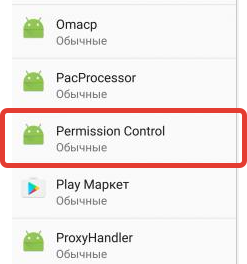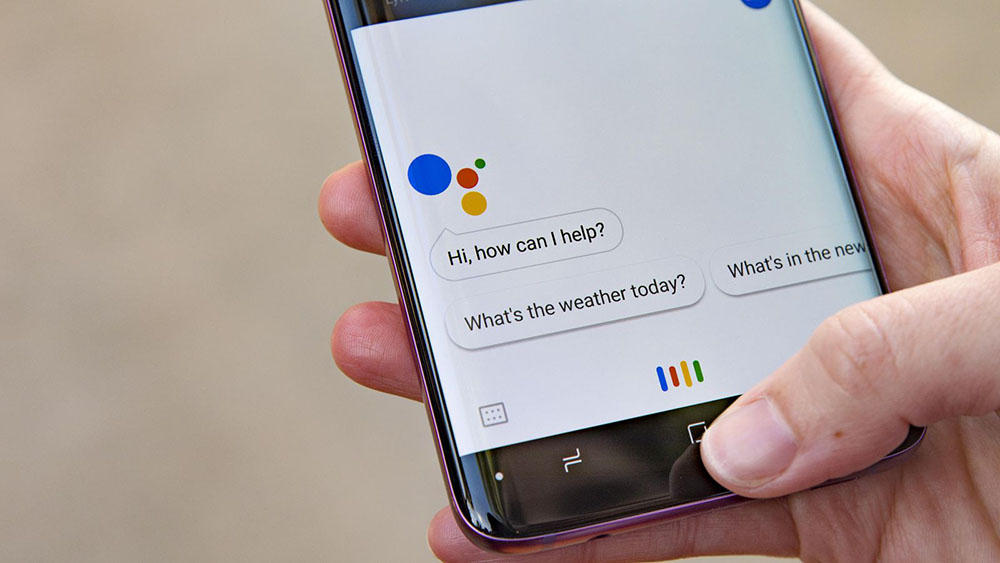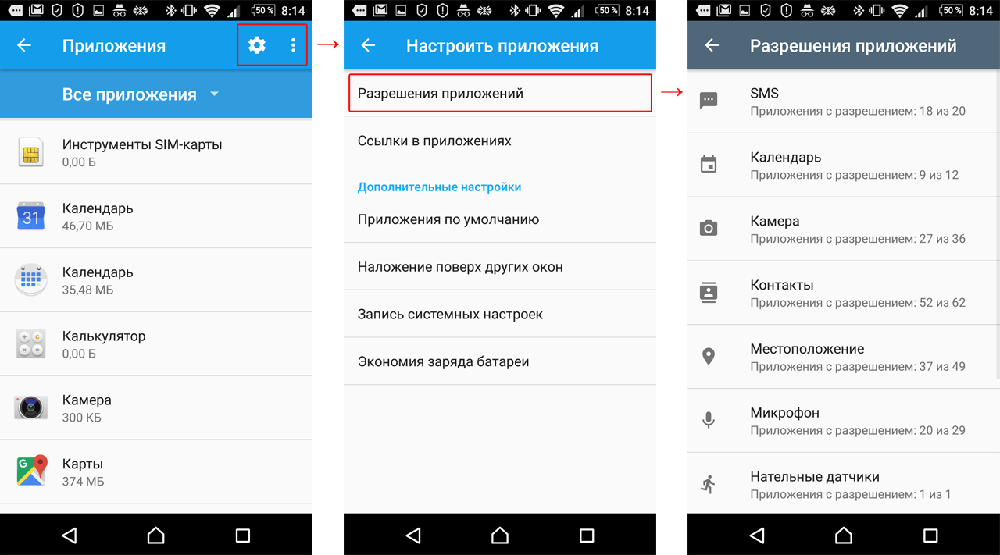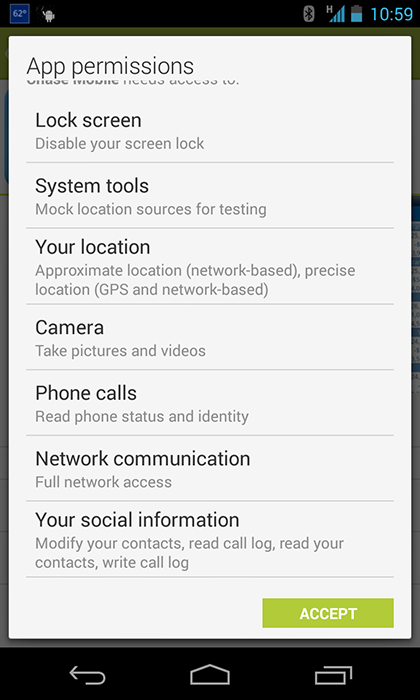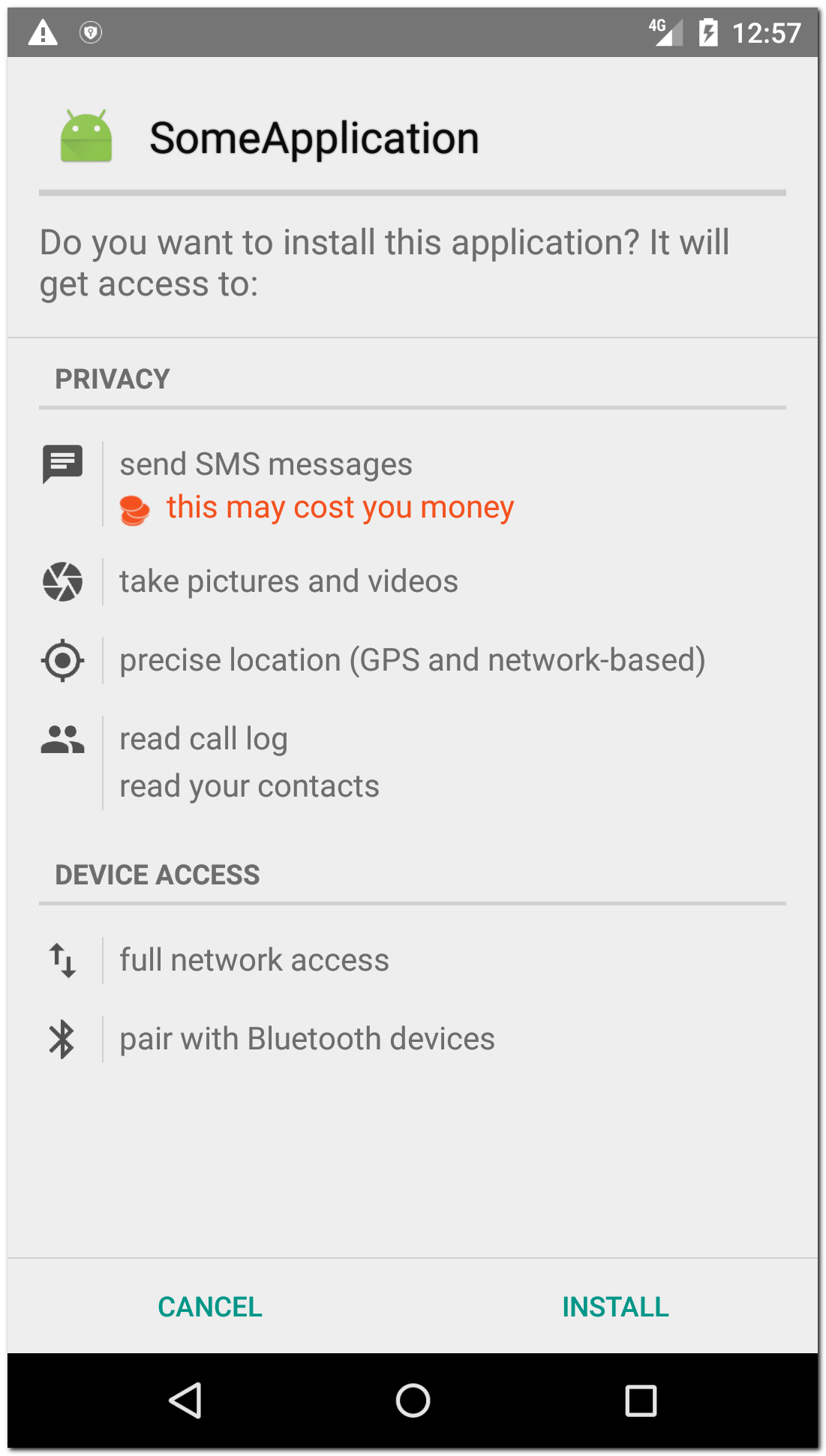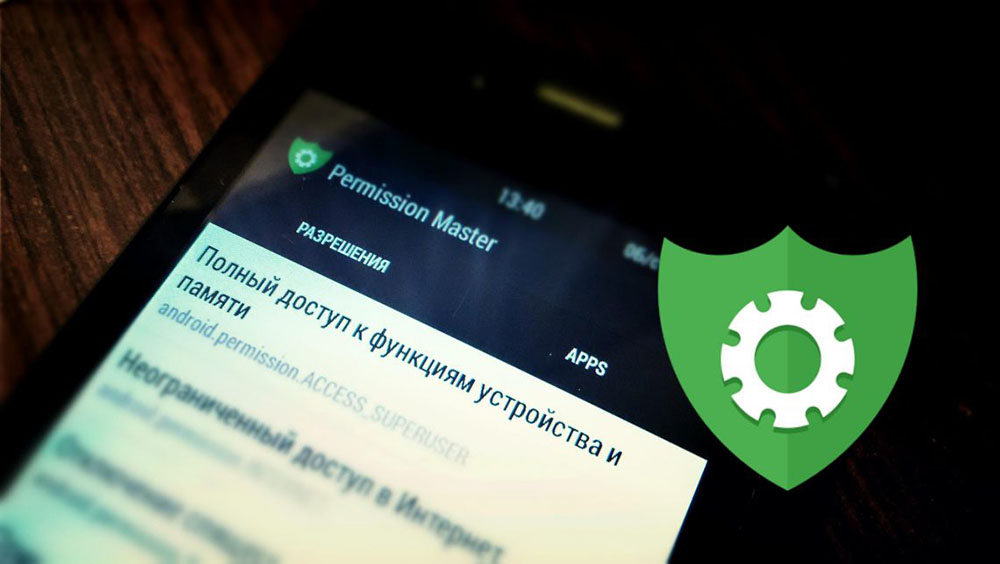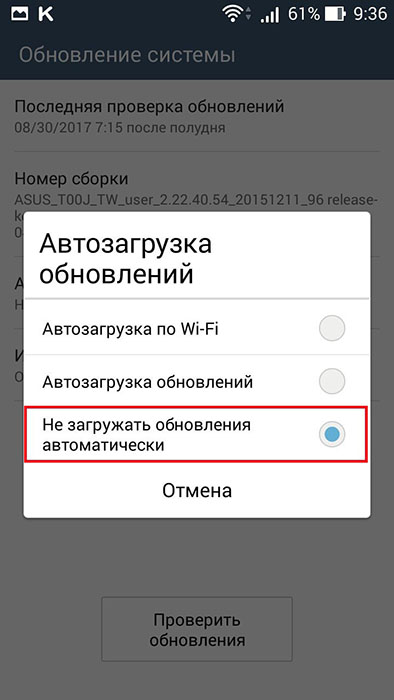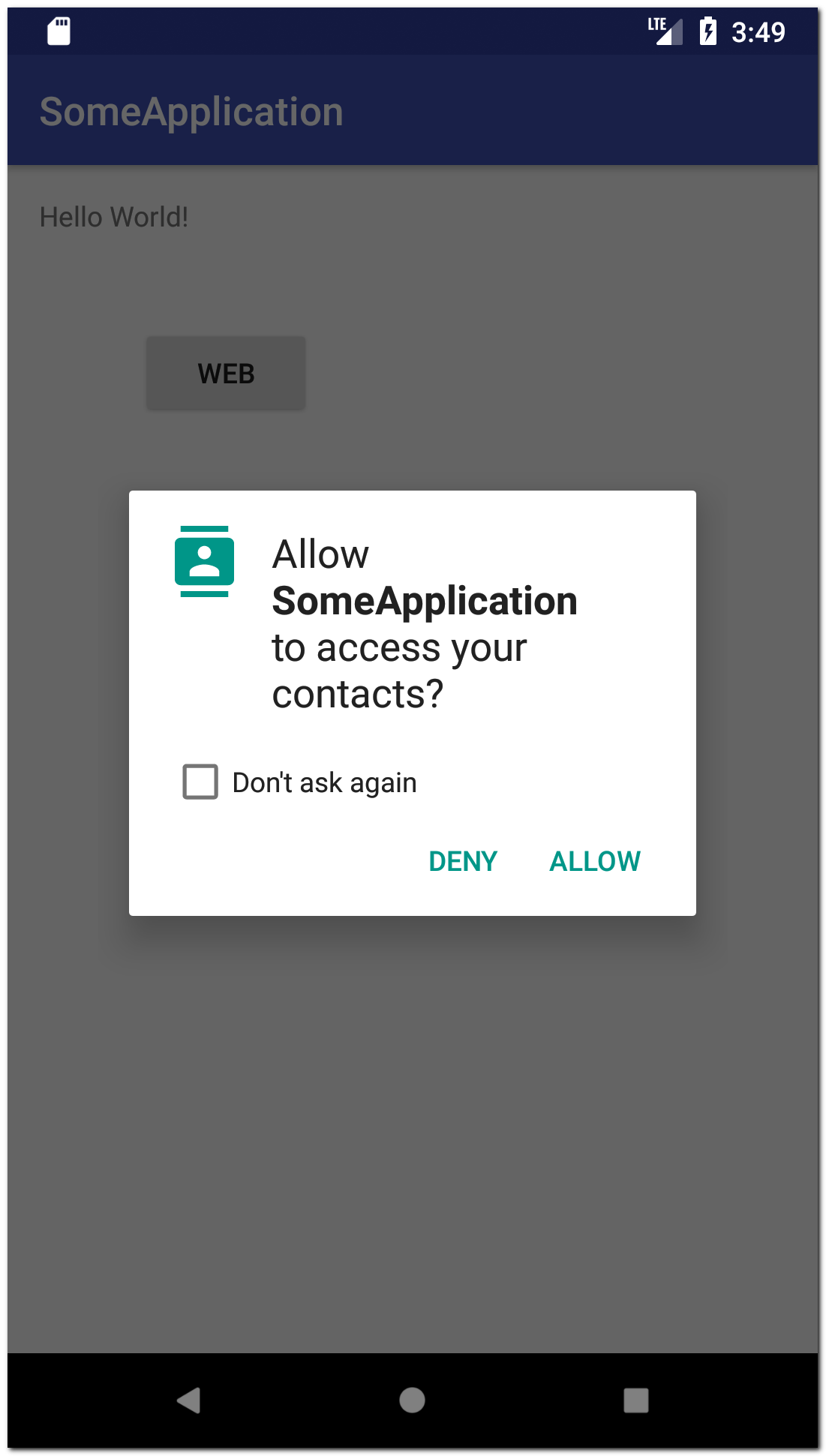Постараемся немного разобраться — что это за программа?
Удалось выяснить
По мнению одного юзера, Permission Control — контроль разрешений для приложений. Данный компонент способен вызывать глюки, лаги, нестабильную работу телефона, увеличенный расход батареи. Для отключения необходимо перейти в настройки > безопасность, найти пункт App Permission > отключить.
Опасность отключенного приложения состоит в том, что все программы получат полные разрешения. Рекомендуется перед отключением просканировать смарт на наличие вирусов/троянов. Для проверки можно использовать антивирусы Касперского, Доктора Веба.
Удаление компонента — только на свой страх и риск.
Однако, один пользователь сообщил что после отключения приложения все равно будут запрашивать доступ на разрешения.
Приложение в списке установленных:
Также может быть ошибка:
permission control произошла ошибка
Можно попробовать данное приложение заморозить при помощи Titanium Backup. Удалять не стоит — могут быть проблемы. Приложение в Титаниуме:
При использовании штатного отключения может выскочить данное сообщение:
Apps will directly get permissions without your confirmation
Сообщение предупреждает — если выключить, тогда приложения будут напрямую получать разрешения без вашего подтверждения.
Также после отключения могут быть проблемы с Play Market (скорее всего связаны с безопасностью).
Еще один человек подтвердил — если вас достает приложение Permission Control, выключите в настройках > безопасность > разрешения для приложений.
Дополнительно удалось выяснить — за запуск сторонних приложений отвечает не только Phone Cleaner (необходим для энергосбережения), но и плагин Permission Control.
Если Permission Control заморозить Титаниумом тогда автостарт в настройках станет неактивным.
По непроверенной информации Permission Control это тоже самое что и Privacy Protect.
Чтобы приложение пермиссион вас больше не доставало, можно поставить галочку Больше не уведомлять.
Другой пользователь написал свой способ отключения
- Открываете патчер Lucky Patcher, выбираете Permission control.
- Чистим кэш. Останавливаем.
- Заморозить. В связи с тем что приложение системное — рекомендуется сделать бэкап.
Другой чел написал, что он решил проблему через Гравицапу — там есть блокировка уведомлений.
Странный косяк — когда приложение пытается использовать GPS, то пермиссион контрол отображает GPS как Bluetooth.
На главную!
07.12.2018

Содержание
- Удалось выяснить
- Другой пользователь написал свой способ отключения
- Что это такое?
- Что это такое?
Удалось выяснить
По мнению одного юзера, Permission Control — контроль разрешений для приложений. Данный компонент способен вызывать глюки, лаги, нестабильную работу телефона, увеличенный расход батареи. Для отключения необходимо перейти в настройки > безопасность, найти пункт App Permission > отключить.
Опасность отключенного приложения состоит в том, что все программы получат полные разрешения. Рекомендуется перед отключением просканировать смарт на наличие вирусов/троянов. Для проверки можно использовать антивирусы Касперского, Доктора Веба.
Однако, один пользователь сообщил что после отключения приложения все равно будут запрашивать доступ на разрешения.
Приложение в списке установленных:
Также может быть ошибка:
permission control произошла ошибка
Можно попробовать данное приложение заморозить при помощи Titanium Backup. Удалять не стоит — могут быть проблемы. Приложение в Титаниуме:
При использовании штатного отключения может выскочить данное сообщение:
Apps will directly get permissions without your confirmation
Сообщение предупреждает — если выключить, тогда приложения будут напрямую получать разрешения без вашего подтверждения.
Также после отключения могут быть проблемы с Play Market (скорее всего связаны с безопасностью).
Еще один человек подтвердил — если вас достает приложение Permission Control, выключите в настройках > безопасность > разрешения для приложений.
Дополнительно удалось выяснить — за запуск сторонних приложений отвечает не только Phone Cleaner (необходим для энергосбережения), но и плагин Permission Control.
Если Permission Control заморозить Титаниумом тогда автостарт в настройках станет неактивным.
По непроверенной информации Permission Control это тоже самое что и Privacy Protect.
Чтобы приложение пермиссион вас больше не доставало, можно поставить галочку Больше не уведомлять.
Другой пользователь написал свой способ отключения
- Открываете патчер Lucky Patcher, выбираете Permission control.
- Чистим кэш. Останавливаем.
- Заморозить. В связи с тем что приложение системное — рекомендуется сделать бэкап.
Другой чел написал, что он решил проблему через Гравицапу — там есть блокировка уведомлений.
Странный косяк — когда приложение пытается использовать GPS, то пермиссион контрол отображает GPS как Bluetooth.
На главную!07.12.2018 «>Читать! —>
Что это такое?
App Permissions Manager (или App ops) – это менеджер уровня разрешений, работающий c ОС Android 4.3 и выше. Приложение создает свою картотеку всего софта на смартфоне. По отдельности может блокировать доступ приложений к разной запрашиваемой информации, к примеру: данным GPS, истории браузера, хранящимся текстовым сообщениям и т.д. Очень удобный интерфейс позволяет в один клик запрещать передачу данных сторонним ресурсам, что очень эффективно против разных шпионских программ.
Приложение App Permissions Manager для Андроид
Преимущества менеджера
Основной упор делается на возможность отключения разных данных по отдельности. Если вам нужно установить ваше месторасположение, то эту конкретную опцию легко будет разрешить. Хотя остальные данные по-прежнему останутся вне досягаемости для установленных приложений.
Также к огромным плюсам можно отнести работу в реальном времени. Зайдя в «App Permissions» и отключая разные характеристики, они тут же вступают в силу. Не нужно производить перезагрузку девайса, все уже будет применено на деле. А процесс запрета происходит посредством перетаскивания ползунка с одной стороны в другую. Все действительно очень просто и не требует особых навыков от пользователя. Для полноценной работы программы, на Андроиде требуется активный root-доступ.
Интерфейс
Весь интерфейс состоит из списка приложений, где возможно установить ограничение на доступ к личной информации. Вверху имеется навигационное меню: Device, Personal, Location, Messaging. Никаких дополнительных настраиваемых меню больше нет.
Кстати, почитайте эту статью тоже: Обзор нетбука Samsung NC110
Замечание
Внимание! Не стоит путать работу этого приложения со всплывающими уведомлениями в версии Андроид 6.0 и выше – “App Permission Management is running” (настройки APM активированы) и “App Permission Management is closed” (настройки APM отключены). Убрать (отключить) уведомления можно в “Настройках” – “Безопасность” (листаем вниз) – перемещаем ползунок против “Разрешения приложений”. Если уведомление появляется при запуске определенного приложения, тогда войдите в его сведения в Диспетчере приложений и там в пункте “Разрешения” активируйте или снимите все ползунки.
Уведомление App Permission Management is running
Как инсталлировать в смартфон
Распространяется «App Permissions Manager» официально через Google Play. Он совершенно бесплатный, поэтому нет смысла скачивать его с других источников в интернете. Сам процесс установки ничем не отличается от стандартного приложения, всего в пару кликов все уже будет инсталлировано к вам в телефон. Аналогов также предостаточно в Маркете, но качество их не всегда лучшее.
Похожие статьи
Google one time init — что это такое на Андроид Ошибка в приложении FotaProvider — что это на Android ANT Hal Service — что это на Android Ошибка приложения com.android.snap — как исправить Как поменять разрешение в игре не заходя в игру Как удалить CM Launcher из телефона Приложение MAB — что это в Xiaomi ERROR: NAND Flash was not detected — как исправить Сбой разбора пакета на Андроид — что делать с ошибкой Ошибка 18 в Плей Маркете — решение
Что это такое?
App Permissions Manager (или App ops) – это менеджер уровня разрешений, работающий c ОС Android 4.3 и выше. Приложение создает свою картотеку всего софта на смартфоне. По отдельности может блокировать доступ приложений к разной запрашиваемой информации, к примеру: данным GPS, истории браузера, хранящимся текстовым сообщениям и т.д. Очень удобный интерфейс позволяет в один клик запрещать передачу данных сторонним ресурсам, что очень эффективно против разных шпионских программ.
Преимущества менеджера
Основной упор делается на возможность отключения разных данных по отдельности. Если вам нужно установить ваше месторасположение, то эту конкретную опцию легко будет разрешить. Хотя остальные данные по-прежнему останутся вне досягаемости для установленных приложений.
Также к огромным плюсам можно отнести работу в реальном времени. Зайдя в «App Permissions» и отключая разные характеристики, они тут же вступают в силу. Не нужно производить перезагрузку девайса, все уже будет применено на деле. А процесс запрета происходит посредством перетаскивания ползунка с одной стороны в другую. Все действительно очень просто и не требует особых навыков от пользователя. Для полноценной работы программы, на Андроиде требуется активный root-доступ.
Интерфейс
Весь интерфейс состоит из списка приложений, где возможно установить ограничение на доступ к личной информации. Вверху имеется навигационное меню: Device, Personal, Location, Messaging. Никаких дополнительных настраиваемых меню больше нет.
Замечание
Внимание! Не стоит путать работу этого приложения со всплывающими уведомлениями в версии Андроид 6.0 и выше — «App Permission Management is running» (настройки APM активированы) и «App Permission Management is closed» (настройки APM отключены). Убрать (отключить) уведомления можно в «Настройках» — «Безопасность» (листаем вниз) — перемещаем ползунок против «Разрешения приложений». Если уведомление появляется при запуске определенного приложения, тогда войдите в его сведения в Диспетчере приложений и там в пункте «Разрешения» активируйте или снимите все ползунки.
Как инсталлировать в смартфон
Распространяется «App Permissions Manager» официально через Google Play. Он совершенно бесплатный, поэтому нет смысла скачивать его с других источников в интернете. Сам процесс установки ничем не отличается от стандартного приложения, всего в пару кликов все уже будет инсталлировано к вам в телефон. Аналогов также предостаточно в Маркете, но качество их не всегда лучшее.
В этой статье мы рассмотрим три самых важных изменения в новом Android, которые не могут быть проигнорированы ни одним разработчиком, который поставил у себя в проекте targetSdk = 23 и выше. Doze Mode — режим «отключки», в который переходят все устройства на Marshmallow после некоторого времени обездвижения без зарядки. App Standby — автоматическое лишение приложений доступа к ресурсам устройства, всех которые давно не открывал пользователь. Runtime Permissions — новая модель запроса разрешений. Теперь мы, как разработчики, каждый раз обращаясь, например, к микрофону устройства, должны проверять, есть ли у нашего приложения разрешение на доступ к нему. В Google в новом релизе Android сделали очень важный шаг в сторону оптимизации работы батареи. Все мы знаем, как пользователи любят повонять в комментариях высказываниями: «Дурацкие Google Play Services» жрут 25% батареи моего ******* S III, гопники, верните мне мой драгоценный айфон, нет сил, терпеть издевательства от Гугл». Только вот эти пользователи не ставили себе никогда Battery Historian и не в курсе, что жрут батарею бесплатные игры от сомнительных авторов и такие же сделанные на коленке живые обои, например. Но пользователь этого не знает, и как бороться с кучей левых приложений, беспощадно съедающих батарею, он не в курсе. Ну теперь пользователям об этом заботиться и не придется. С приходом двух новых режимов Doze Mode и App Standby операционная система перекрывает кислород всем чрезмерно жрущим заряд приложениям. Как? Читаем далее: Когда устройство на Android Marshmallow лежит без движения и без зарядки, спустя час оно переходит в Doze Mode. Режим отключки, когда почти все приложения перестают жрать батарею. Это происходит не сразу, а по шагам: ACTIVE — Устройство используется или на зарядке INACTIVE — Устройство недавно вышло из активного режима (пользователь выключил экран, выдернул зарядку и т.п.) …30 минут IDLE_PENDING — Устройство готовится перейти в режим ожидания …30 минут IDLE — Устройство в режиме бездействия IDLE_MAINTENANCE — Открыто короткое окно, чтобы приложения выполнили свою работу Мы можем продебажить наши приложения, переключаясь последовательно между этими шагами с помощью:
$ adb shell dumpsys deviceidle step В момент, когда устройство переходит в состояние IDLE:
- Доступ приложению к сети отключен, пока приложение не получит high-priority GCM-push.
- Система игнорирует Wake lock’и. Приложения могут сколько угодно пытаться запросить пробуждение процессора — они их не получат.
- Alarm’ы запланированные в AlarmManager не будут вызываться, кроме тех, которые будут обновлены с помощью setAndAllowWhileIdle().
- Система не производит поиска сетей Wi-Fi.
- NetworkPolicyManagerService: пропускает только приложения из белого списка.
- JobSchedulerService: все текущие задачи отменяются. Новые откладываются до пробуждения.
- SyncManager: все текущие отменяются, новые откладываются до пробуждения.
- PowerManagerService: только задачи приложений из белого списка вызовутся.
Соответственно, если наше приложение чат, то мы можем отправить с сервера push с полем priority = high. А если у нас приложение будильник, то мы должны обязательно вызвать для Alarm setAndAllowWhileIdle() или setExactAndAllowWhileIdle(). Во многих других случаях мы вообще не должны об этом переживать, после того, как пользователь возьмет устройство в руки, все заснувшие alarm’ы и SyncAdapter’ы проснутся и сделают свою работу. (Да-да я знаю, что после выхода из doze mode все начинает синкаться и даже Nexus 9 минуты две тормозит) Но не только при попадании устройство в Doze Mode наши приложения будут лишены возможности разряжать батарею. Второй режим под название App Standby отправляет в такую же изоляцию приложения, которые не подходят под условия:
- Пользователь явно запустил приложение.
- Приложение имеет процесс, работающий в данный момент на переднем плане (Activity или foreground service, или используется другой activity или foreground service’ом).
- Приложение создало уведомление, которое висит в списке уведомлений.
- Пользователь принудительно добавил приложение в список исключений оптимизации в настройках системы
Возможно сейчас разработчики коммерческих voip нервно начали продумывать, как запретить обновляться своим пользователям на пугающий своей жесткостью Android Marshmallow. Но не волнуйтесь, есть специальный Whitelist, в который пользователь руками может добавить исключения. Приложениям из Whitelist не страшны ни Doze Mode ни App Standby. Чтобы проверить, попало ли наше приложение в Whitelist вызываем метод isIgnoringBatteryOptimizations(). Пользователь может сам руками добавить/удалить из списка в настройках Settings > Battery > Battery Optimization Но мы можем его сами попросить с помощью интента ACTION_IGNORE_BATTERY_OPTIMIZATION_SETTINGS или запросив пермишен REQUEST_IGNORE_BATTERY_OPTIMIZATIONS, который покажет диалог на автоматическое добавление в вайтлист с разрешения пользователя. Подробнее: developer.android.com/intl/ru/training/monitoring-device-state/doze-standby.html#support_for_other_use_casesnewcircle.com/s/post/1739/2015/06/12/diving-into-android-m-doze Мы подобрались к самому известному изменению в Android Marshmallow. Более того это изменение требует от нас наибольшего вовлечения в перелопачивание кода приложения. Кратко говоря: халява кончилась. Да-да, каждый раз, когда наше приложение обращается, например, с запросом на местоположение пользователя, мы должны проверить, есть ли у приложения разрешение от пользователя на это действие. Если есть — обращаемся к нужным нам системным ресурсам, если нет — запрашиваем. Так же пользователь может навсегда приложению запретить доступ, тогда единственный наш шанс — это попросить его самого зайти в настройки и снять запрет, показав ему объясняющее сообщение, зачем нам нужен доступ. Стоит отметить, что Permissions в Android делятся на два типа:
- Нормальные разрешения, вроде доступа к сети и bluetooth.
- Опасные разрешения. В этот список входят разрешения на: календарь, камеру, контакты, местоположение, микрофон, телефон, сенсоры, смс и внешнее хранилище
Вот как раз все опасные разрешения мы и должны постоянно проверять, ибо пользователь может в любой момент их запретить. Да и при первом старте доступа у приложения к ним нет. Итак, последовательность наших шагов:
- Описать только PROTECTION_NORMAL запросы в manifest
- Пользователь их все подтвердит при установке
- Когда приложению нужен доступ к одному или нескольким разрешениям из группы опасных, проверить, нет ли разрешения
- Если разрешения нет — запросить
- Если разрешения не будет — объяснить, на что это повлияет
- Если разрешение получено — продолжить работу
Чтобы проверить доступность разрешения дергаем ContextCompat.checkSelfPermission (Context context, String permission). Чтобы запросить разрешения, показав системный диалог, вызываем ActivityCompat.requestPermissions(); Результат этого запроса придет в асинхронный колбэк в активити onRequestPermissionsResult(), в нем мы узнаем решение пользователя по каждому из запрошенных разрешений. Запрашивать лишь те разрешения, которые действительно нужны. До сих пор в Google Play находятся разработчики, которые запрашивают все подрядЕсли есть возможность, вместо запроса воспользоваться внешним Intent. Например, для фото или видео часто нет смысла встраивать камеру в приложение, гораздо проще воспользоваться внешним приложениемЗапрашивать разрешение, только перед тем, когда оно понадобится. Запрашивать при старте приложения все разрешения нелогично (из тех, которые нам нужны), их смысл как раз в том, что мы запрашиваем их в контексте их использования.Например, пользователю становится понятно зачем его банковскому клиенту доступ к контактам — чтобы выбрать одного при шаринге по ФИОПояснять пользователю, для чего запрашивается разрешение. Если пользователь все же запретил приложению доступ, а без него оно не может, оно должно максимально понятно объяснить, что без этого разрешения оно работать дальше не будет Подробнее: developer.android.com/intl/ru/training/permissions/requesting.html Подкаст о пермишенах: androidbackstage.blogspot.ru/2015/08/episode-33-permission-mission.html Семпл от Google: developer.android.com/intl/ru/samples/RuntimePermissions/index.html Мой семпл на github: github.com/nekdenis/Permissions_sample Сегодня мы поговорили о самых заметных изменениях в Android Marshmallow. Так же обязательно прочтите полностью вторую статью про остальные изменения и нововведения в Marshmallow. Спасибо за внимание и скорейшую оптимизацию ваших приложений под новый Android! 224 54,5k 224
Используемые источники:
- http://virtmachine.ru/permission-control-chto-eto-za-programma-na-androide-com-mediatek-security.html
- http://talkdevice.ru/app-permissions-chto-eto-na-android.html
- http://vr-boom.ru/app-permissions-chto-eto-na-android/
- https://m.habr.com/ru/post/269491/
Перейти к содержанию
На чтение 2 мин Просмотров 10к. Опубликовано 10.12.2021
Контроллер разрешений есть на каждом смартфоне с операционной системой Андроид. Это системная служба, которая постоянно работает при включенном устройстве. По этой причине многие пользователи стараются отключить или удалить данную программу. Как деактивировать службу и стоит ли вообще так делать?
Что это такое
Контроллер разрешений (Permission Control) – это служба на телефонах Android, которая следит за разрешениями, выданными различным приложениям. Главной задачей утилиты является не дать другим приложениям получить доступ к данным смартфона без разрешения пользователя
Во время установки практически любого софта на экране смартфона появляется уведомление. Во всплывающем сообщении обычно просят предоставить доступ к:
- карте памяти;
- контактам;
- фотографиям;
- видео и т.д.
Это означает, что контроллер разрешений активен и полностью справляется со своей задачей. Если пользователь дает права к определенной информации, то служба сохраняет у себя эти настройки и не блокирует к ним доступ.
На заметку! Периодически на экране можно увидеть уведомления о работе Permission Control. Это говорит о том, что она выполнила блокировку получения прав другим приложением.
Инструкция для отключения
Для отключения службы на телефоне Android требуется:
- Перейти в «Настройки» смартфона.
- Открыть раздел «Безопасность».
- Найти надпись «Разрешения или права приложений».
- Нажать на кнопку «Отключить».
После деактивации утилита не удаляется с мобильного устройства. Её всегда можно активировать аналогичным образом.
Частые причины деактивации:
- гаджет начал тормозить из-за утилиты;
- не хватает свободной памяти;
- работа службы снижает заряд батареи.
Важно! Несмотря на возможность отключения, разработчики не советуют прибегать к таким мерам.
Почему не стоит отключать
Если пользователь отключит службу Permission Control, то она не сможет защитить устройство от неправомерного получения доступа к данным смартфона. Приложения смогут без разрешения активировать нужные им функции и настройки. Это может негативно сказаться на работоспособности телефона.
Системная служба не отнимает много ресурсов. Поэтому деактивировать указанную утилиту нет никакого смысла. Если не хватает памяти, происходят зависания или быстро разряжается аккумулятор, то причину нужно искать в другом. Например, в требовательных программах, которые много весят.

Содержание
- Удалось выяснить
- Другой пользователь написал свой способ отключения
- Что это такое?
- Что это такое?
Удалось выяснить
По мнению одного юзера, Permission Control — контроль разрешений для приложений. Данный компонент способен вызывать глюки, лаги, нестабильную работу телефона, увеличенный расход батареи. Для отключения необходимо перейти в настройки > безопасность, найти пункт App Permission > отключить.
Опасность отключенного приложения состоит в том, что все программы получат полные разрешения. Рекомендуется перед отключением просканировать смарт на наличие вирусов/троянов. Для проверки можно использовать антивирусы Касперского, Доктора Веба.
Однако, один пользователь сообщил что после отключения приложения все равно будут запрашивать доступ на разрешения.
Приложение в списке установленных:
Также может быть ошибка:
permission control произошла ошибка
Можно попробовать данное приложение заморозить при помощи Titanium Backup. Удалять не стоит — могут быть проблемы. Приложение в Титаниуме:
При использовании штатного отключения может выскочить данное сообщение:
Apps will directly get permissions without your confirmation
Сообщение предупреждает — если выключить, тогда приложения будут напрямую получать разрешения без вашего подтверждения.
Также после отключения могут быть проблемы с Play Market (скорее всего связаны с безопасностью).
Еще один человек подтвердил — если вас достает приложение Permission Control, выключите в настройках > безопасность > разрешения для приложений.
Дополнительно удалось выяснить — за запуск сторонних приложений отвечает не только Phone Cleaner (необходим для энергосбережения), но и плагин Permission Control.
Если Permission Control заморозить Титаниумом тогда автостарт в настройках станет неактивным.
По непроверенной информации Permission Control это тоже самое что и Privacy Protect.
Чтобы приложение пермиссион вас больше не доставало, можно поставить галочку Больше не уведомлять.
Другой пользователь написал свой способ отключения
- Открываете патчер Lucky Patcher, выбираете Permission control.
- Чистим кэш. Останавливаем.
- Заморозить. В связи с тем что приложение системное — рекомендуется сделать бэкап.
Другой чел написал, что он решил проблему через Гравицапу — там есть блокировка уведомлений.
Странный косяк — когда приложение пытается использовать GPS, то пермиссион контрол отображает GPS как Bluetooth.
На главную!07.12.2018 «>Читать! —>
Что это такое?
App Permissions Manager (или App ops) – это менеджер уровня разрешений, работающий c ОС Android 4.3 и выше. Приложение создает свою картотеку всего софта на смартфоне. По отдельности может блокировать доступ приложений к разной запрашиваемой информации, к примеру: данным GPS, истории браузера, хранящимся текстовым сообщениям и т.д. Очень удобный интерфейс позволяет в один клик запрещать передачу данных сторонним ресурсам, что очень эффективно против разных шпионских программ.
Приложение App Permissions Manager для Андроид
Преимущества менеджера
Основной упор делается на возможность отключения разных данных по отдельности. Если вам нужно установить ваше месторасположение, то эту конкретную опцию легко будет разрешить. Хотя остальные данные по-прежнему останутся вне досягаемости для установленных приложений.
Также к огромным плюсам можно отнести работу в реальном времени. Зайдя в «App Permissions» и отключая разные характеристики, они тут же вступают в силу. Не нужно производить перезагрузку девайса, все уже будет применено на деле. А процесс запрета происходит посредством перетаскивания ползунка с одной стороны в другую. Все действительно очень просто и не требует особых навыков от пользователя. Для полноценной работы программы, на Андроиде требуется активный root-доступ.
Интерфейс
Весь интерфейс состоит из списка приложений, где возможно установить ограничение на доступ к личной информации. Вверху имеется навигационное меню: Device, Personal, Location, Messaging. Никаких дополнительных настраиваемых меню больше нет.
Кстати, почитайте эту статью тоже: Обзор нетбука Samsung NC110
Замечание
Внимание! Не стоит путать работу этого приложения со всплывающими уведомлениями в версии Андроид 6.0 и выше – “App Permission Management is running” (настройки APM активированы) и “App Permission Management is closed” (настройки APM отключены). Убрать (отключить) уведомления можно в “Настройках” – “Безопасность” (листаем вниз) – перемещаем ползунок против “Разрешения приложений”. Если уведомление появляется при запуске определенного приложения, тогда войдите в его сведения в Диспетчере приложений и там в пункте “Разрешения” активируйте или снимите все ползунки.
Уведомление App Permission Management is running
Как инсталлировать в смартфон
Распространяется «App Permissions Manager» официально через Google Play. Он совершенно бесплатный, поэтому нет смысла скачивать его с других источников в интернете. Сам процесс установки ничем не отличается от стандартного приложения, всего в пару кликов все уже будет инсталлировано к вам в телефон. Аналогов также предостаточно в Маркете, но качество их не всегда лучшее.
Похожие статьи
Google one time init — что это такое на Андроид Ошибка в приложении FotaProvider — что это на Android ANT Hal Service — что это на Android Ошибка приложения com.android.snap — как исправить Как поменять разрешение в игре не заходя в игру Как удалить CM Launcher из телефона Приложение MAB — что это в Xiaomi ERROR: NAND Flash was not detected — как исправить Сбой разбора пакета на Андроид — что делать с ошибкой Ошибка 18 в Плей Маркете — решение
Что это такое?
App Permissions Manager (или App ops) – это менеджер уровня разрешений, работающий c ОС Android 4.3 и выше. Приложение создает свою картотеку всего софта на смартфоне. По отдельности может блокировать доступ приложений к разной запрашиваемой информации, к примеру: данным GPS, истории браузера, хранящимся текстовым сообщениям и т.д. Очень удобный интерфейс позволяет в один клик запрещать передачу данных сторонним ресурсам, что очень эффективно против разных шпионских программ.
Преимущества менеджера
Основной упор делается на возможность отключения разных данных по отдельности. Если вам нужно установить ваше месторасположение, то эту конкретную опцию легко будет разрешить. Хотя остальные данные по-прежнему останутся вне досягаемости для установленных приложений.
Также к огромным плюсам можно отнести работу в реальном времени. Зайдя в «App Permissions» и отключая разные характеристики, они тут же вступают в силу. Не нужно производить перезагрузку девайса, все уже будет применено на деле. А процесс запрета происходит посредством перетаскивания ползунка с одной стороны в другую. Все действительно очень просто и не требует особых навыков от пользователя. Для полноценной работы программы, на Андроиде требуется активный root-доступ.
Интерфейс
Весь интерфейс состоит из списка приложений, где возможно установить ограничение на доступ к личной информации. Вверху имеется навигационное меню: Device, Personal, Location, Messaging. Никаких дополнительных настраиваемых меню больше нет.
Замечание
Внимание! Не стоит путать работу этого приложения со всплывающими уведомлениями в версии Андроид 6.0 и выше — «App Permission Management is running» (настройки APM активированы) и «App Permission Management is closed» (настройки APM отключены). Убрать (отключить) уведомления можно в «Настройках» — «Безопасность» (листаем вниз) — перемещаем ползунок против «Разрешения приложений». Если уведомление появляется при запуске определенного приложения, тогда войдите в его сведения в Диспетчере приложений и там в пункте «Разрешения» активируйте или снимите все ползунки.
Как инсталлировать в смартфон
Распространяется «App Permissions Manager» официально через Google Play. Он совершенно бесплатный, поэтому нет смысла скачивать его с других источников в интернете. Сам процесс установки ничем не отличается от стандартного приложения, всего в пару кликов все уже будет инсталлировано к вам в телефон. Аналогов также предостаточно в Маркете, но качество их не всегда лучшее.
В этой статье мы рассмотрим три самых важных изменения в новом Android, которые не могут быть проигнорированы ни одним разработчиком, который поставил у себя в проекте targetSdk = 23 и выше. Doze Mode — режим «отключки», в который переходят все устройства на Marshmallow после некоторого времени обездвижения без зарядки. App Standby — автоматическое лишение приложений доступа к ресурсам устройства, всех которые давно не открывал пользователь. Runtime Permissions — новая модель запроса разрешений. Теперь мы, как разработчики, каждый раз обращаясь, например, к микрофону устройства, должны проверять, есть ли у нашего приложения разрешение на доступ к нему. В Google в новом релизе Android сделали очень важный шаг в сторону оптимизации работы батареи. Все мы знаем, как пользователи любят повонять в комментариях высказываниями: «Дурацкие Google Play Services» жрут 25% батареи моего ******* S III, гопники, верните мне мой драгоценный айфон, нет сил, терпеть издевательства от Гугл». Только вот эти пользователи не ставили себе никогда Battery Historian и не в курсе, что жрут батарею бесплатные игры от сомнительных авторов и такие же сделанные на коленке живые обои, например. Но пользователь этого не знает, и как бороться с кучей левых приложений, беспощадно съедающих батарею, он не в курсе. Ну теперь пользователям об этом заботиться и не придется. С приходом двух новых режимов Doze Mode и App Standby операционная система перекрывает кислород всем чрезмерно жрущим заряд приложениям. Как? Читаем далее: Когда устройство на Android Marshmallow лежит без движения и без зарядки, спустя час оно переходит в Doze Mode. Режим отключки, когда почти все приложения перестают жрать батарею. Это происходит не сразу, а по шагам: ACTIVE — Устройство используется или на зарядке INACTIVE — Устройство недавно вышло из активного режима (пользователь выключил экран, выдернул зарядку и т.п.) …30 минут IDLE_PENDING — Устройство готовится перейти в режим ожидания …30 минут IDLE — Устройство в режиме бездействия IDLE_MAINTENANCE — Открыто короткое окно, чтобы приложения выполнили свою работу Мы можем продебажить наши приложения, переключаясь последовательно между этими шагами с помощью:
$ adb shell dumpsys deviceidle step В момент, когда устройство переходит в состояние IDLE:
- Доступ приложению к сети отключен, пока приложение не получит high-priority GCM-push.
- Система игнорирует Wake lock’и. Приложения могут сколько угодно пытаться запросить пробуждение процессора — они их не получат.
- Alarm’ы запланированные в AlarmManager не будут вызываться, кроме тех, которые будут обновлены с помощью setAndAllowWhileIdle().
- Система не производит поиска сетей Wi-Fi.
- NetworkPolicyManagerService: пропускает только приложения из белого списка.
- JobSchedulerService: все текущие задачи отменяются. Новые откладываются до пробуждения.
- SyncManager: все текущие отменяются, новые откладываются до пробуждения.
- PowerManagerService: только задачи приложений из белого списка вызовутся.
Соответственно, если наше приложение чат, то мы можем отправить с сервера push с полем priority = high. А если у нас приложение будильник, то мы должны обязательно вызвать для Alarm setAndAllowWhileIdle() или setExactAndAllowWhileIdle(). Во многих других случаях мы вообще не должны об этом переживать, после того, как пользователь возьмет устройство в руки, все заснувшие alarm’ы и SyncAdapter’ы проснутся и сделают свою работу. (Да-да я знаю, что после выхода из doze mode все начинает синкаться и даже Nexus 9 минуты две тормозит) Но не только при попадании устройство в Doze Mode наши приложения будут лишены возможности разряжать батарею. Второй режим под название App Standby отправляет в такую же изоляцию приложения, которые не подходят под условия:
- Пользователь явно запустил приложение.
- Приложение имеет процесс, работающий в данный момент на переднем плане (Activity или foreground service, или используется другой activity или foreground service’ом).
- Приложение создало уведомление, которое висит в списке уведомлений.
- Пользователь принудительно добавил приложение в список исключений оптимизации в настройках системы
Возможно сейчас разработчики коммерческих voip нервно начали продумывать, как запретить обновляться своим пользователям на пугающий своей жесткостью Android Marshmallow. Но не волнуйтесь, есть специальный Whitelist, в который пользователь руками может добавить исключения. Приложениям из Whitelist не страшны ни Doze Mode ни App Standby. Чтобы проверить, попало ли наше приложение в Whitelist вызываем метод isIgnoringBatteryOptimizations(). Пользователь может сам руками добавить/удалить из списка в настройках Settings > Battery > Battery Optimization Но мы можем его сами попросить с помощью интента ACTION_IGNORE_BATTERY_OPTIMIZATION_SETTINGS или запросив пермишен REQUEST_IGNORE_BATTERY_OPTIMIZATIONS, который покажет диалог на автоматическое добавление в вайтлист с разрешения пользователя. Подробнее: developer.android.com/intl/ru/training/monitoring-device-state/doze-standby.html#support_for_other_use_casesnewcircle.com/s/post/1739/2015/06/12/diving-into-android-m-doze Мы подобрались к самому известному изменению в Android Marshmallow. Более того это изменение требует от нас наибольшего вовлечения в перелопачивание кода приложения. Кратко говоря: халява кончилась. Да-да, каждый раз, когда наше приложение обращается, например, с запросом на местоположение пользователя, мы должны проверить, есть ли у приложения разрешение от пользователя на это действие. Если есть — обращаемся к нужным нам системным ресурсам, если нет — запрашиваем. Так же пользователь может навсегда приложению запретить доступ, тогда единственный наш шанс — это попросить его самого зайти в настройки и снять запрет, показав ему объясняющее сообщение, зачем нам нужен доступ. Стоит отметить, что Permissions в Android делятся на два типа:
- Нормальные разрешения, вроде доступа к сети и bluetooth.
- Опасные разрешения. В этот список входят разрешения на: календарь, камеру, контакты, местоположение, микрофон, телефон, сенсоры, смс и внешнее хранилище
Вот как раз все опасные разрешения мы и должны постоянно проверять, ибо пользователь может в любой момент их запретить. Да и при первом старте доступа у приложения к ним нет. Итак, последовательность наших шагов:
- Описать только PROTECTION_NORMAL запросы в manifest
- Пользователь их все подтвердит при установке
- Когда приложению нужен доступ к одному или нескольким разрешениям из группы опасных, проверить, нет ли разрешения
- Если разрешения нет — запросить
- Если разрешения не будет — объяснить, на что это повлияет
- Если разрешение получено — продолжить работу
Чтобы проверить доступность разрешения дергаем ContextCompat.checkSelfPermission (Context context, String permission). Чтобы запросить разрешения, показав системный диалог, вызываем ActivityCompat.requestPermissions(); Результат этого запроса придет в асинхронный колбэк в активити onRequestPermissionsResult(), в нем мы узнаем решение пользователя по каждому из запрошенных разрешений. Запрашивать лишь те разрешения, которые действительно нужны. До сих пор в Google Play находятся разработчики, которые запрашивают все подрядЕсли есть возможность, вместо запроса воспользоваться внешним Intent. Например, для фото или видео часто нет смысла встраивать камеру в приложение, гораздо проще воспользоваться внешним приложениемЗапрашивать разрешение, только перед тем, когда оно понадобится. Запрашивать при старте приложения все разрешения нелогично (из тех, которые нам нужны), их смысл как раз в том, что мы запрашиваем их в контексте их использования.Например, пользователю становится понятно зачем его банковскому клиенту доступ к контактам — чтобы выбрать одного при шаринге по ФИОПояснять пользователю, для чего запрашивается разрешение. Если пользователь все же запретил приложению доступ, а без него оно не может, оно должно максимально понятно объяснить, что без этого разрешения оно работать дальше не будет Подробнее: developer.android.com/intl/ru/training/permissions/requesting.html Подкаст о пермишенах: androidbackstage.blogspot.ru/2015/08/episode-33-permission-mission.html Семпл от Google: developer.android.com/intl/ru/samples/RuntimePermissions/index.html Мой семпл на github: github.com/nekdenis/Permissions_sample Сегодня мы поговорили о самых заметных изменениях в Android Marshmallow. Так же обязательно прочтите полностью вторую статью про остальные изменения и нововведения в Marshmallow. Спасибо за внимание и скорейшую оптимизацию ваших приложений под новый Android! 224 54,5k 224
Используемые источники:
- http://virtmachine.ru/permission-control-chto-eto-za-programma-na-androide-com-mediatek-security.html
- http://talkdevice.ru/app-permissions-chto-eto-na-android.html
- http://vr-boom.ru/app-permissions-chto-eto-na-android/
- https://m.habr.com/ru/post/269491/

Постараемся немного разобраться — что это за программа?
Удалось выяснить
По мнению одного юзера, Permission Control — контроль разрешений для приложений. Данный компонент способен вызывать глюки, лаги, нестабильную работу телефона, увеличенный расход батареи. Для отключения необходимо перейти в настройки > безопасность, найти пункт App Permission > отключить.
Опасность отключенного приложения состоит в том, что все программы получат полные разрешения. Рекомендуется перед отключением просканировать смарт на наличие вирусов/троянов. Для проверки можно использовать антивирусы Касперского, Доктора Веба.
Удаление компонента — только на свой страх и риск.
Однако, один пользователь сообщил что после отключения приложения все равно будут запрашивать доступ на разрешения.
Приложение в списке установленных:
Также может быть ошибка:
permission control произошла ошибка
Можно попробовать данное приложение заморозить при помощи Titanium Backup. Удалять не стоит — могут быть проблемы. Приложение в Титаниуме:
При использовании штатного отключения может выскочить данное сообщение:
Apps will directly get permissions without your confirmation
Сообщение предупреждает — если выключить, тогда приложения будут напрямую получать разрешения без вашего подтверждения.
Также после отключения могут быть проблемы с Play Market (скорее всего связаны с безопасностью).
Еще один человек подтвердил — если вас достает приложение Permission Control, выключите в настройках > безопасность > разрешения для приложений.
Дополнительно удалось выяснить — за запуск сторонних приложений отвечает не только Phone Cleaner (необходим для энергосбережения), но и плагин Permission Control.
Если Permission Control заморозить Титаниумом тогда автостарт в настройках станет неактивным.
По непроверенной информации Permission Control это тоже самое что и Privacy Protect.
Чтобы приложение пермиссион вас больше не доставало, можно поставить галочку Больше не уведомлять.
Другой пользователь написал свой способ отключения
- Открываете патчер Lucky Patcher, выбираете Permission control.
- Чистим кэш. Останавливаем.
- Заморозить. В связи с тем что приложение системное — рекомендуется сделать бэкап.
Другой чел написал, что он решил проблему через Гравицапу — там есть блокировка уведомлений.
Странный косяк — когда приложение пытается использовать GPS, то пермиссион контрол отображает GPS как Bluetooth.
На главную!
07.12.2018
Как исправить ошибку android process acore
Как бы это не было печально, но на сегодняшний день буквально каждый второй обладатель смартфона или планшета на платформе Андроид столкнулся с неприятным нюансом данной операционной системы, а именно – ошибкой «android.process.acore». В большинстве случаев пользователи не знают что это и как это исправить, поэтому сразу паникуют. Именно поэтому мы с вами подробно рассмотрим эту проблему и пути ее решения.
Сперва необходимо определить, откуда «растут ноги» у нашей ошибки. И так, представляем вашему вниманию причины, по которым чаще всего на Андроид устройствах появляется так называемая ошибка android.process.acore:
Причина первая.
Ваш Андроид не в состоянии правильно функционировать из-за отключенного системного приложения.
Причина вторая.
Если вы одновременно установили на свой смартфон или планшет несколько приложений, которые имеют схожие функции и они не правильно синхронизируются с, к примеру, календарем, списком контактов и другими системными приложениями – все это может привести к вышеупомянутой ошибке.
Причина третья.
Если вы по ошибке удалили важные системные файлы, то ошибки android.process.acore не избежать в любом случаи.
Как же устранить ошибку?
Есть несколько способов того, как можно устранить эту ошибку, вам обязательно стоит попробовать каждый из них. Единственное правило, которого вам стоит придерживаться – это ни в коем случаи не трогать системные файлы. Разумеется, если вы не профессионал в этом деле.
Решение первое.
Если ошибка у вас возникла в связи с некорректной работой телефонной книги, а именно при добавлении, сохранении или изменении и удалении какого-либо контакта, вам необходимо зайти в Настройки – далее База данных контактов – далее команда «Стереть информацию» Чаще всего это позволяет избавиться от ошибки. Единственный минус такого метода – это то, что мы стираем записную книгу. Если вы хотите обойтись без потерь, перед началом исправления ошибки проведите синхронизацию с вашим аккаунтом Google.
Решение второе.
Возможно, ошибка возникает в связи с тем, что на вашем устройстве отключены важные программы. Для решения это проблемы вам необходимо сбросить настройки в дополнительном меню настроек приложений. С ходе обнуления настроек ваши данные не пострадают.
Решение третье.
Если вы уже попробовали предыдущие 2 способа, но ошибка никуда не делась, попробуйте удалить приложения, предназначенные для оптимизации Wi-Fi.
Решение четвертое.
Самый радикальный и верный способ, как при возникновении ошибки android.process.acore, так и других ошибок, является возвращение к заводским настройкам вашего устройства.
Мобильный телефон сочетает в себе множество полезных функций, в число которых входит прослушивание музыки, возможность съемки фото, видео и многое другое. Однако, главной функцией по-прежнему остается возможность звонить. Лишившись ее, телефон превращается в обычное медиа-устройство. На некоторых смартфонах высвечивается сообщение «произошла неожиданная остановка процесса com android phone». Это приводит к тому, что вы не можете позвонить кому-либо, а также пользоваться другими стандартными функциями. Избавиться от «com android phone произошла ошибка» пользователи могут несколькими способами, начиная и заканчивая полным сбросом или удалением кэша с помощью файлового менеджера.
Причины возникновения
Обычно процесс на устройстве под названием «com android phone» будет остановлен по причине некорректных действий со стороны пользователя. Данная неисправность может появиться в нескольких случаях:
- , в ходе которой возникли ошибки;
- Некорректное обновление;
- Установка , которое содержало вирусы. Причиной может стать один из самых распространенных вирусов под названием systemui.
Иногда это может происходить в связи со сбоями или переполнением кэша в приложении «Телефон». Тогда каждый раз при попытке открытия телефонной книги смартфон будет сообщать, что произошла неожиданная остановка процесса «com android phone». В редких случаях поломка связана с «железом». Тогда без диагностики в специализированном сервисе вам не справиться.
Сначала попробуйте просто . Некоторым это помогает, и сообщение «процесс android остановился» исчезает. Если это не помогло, перейдите непосредственно к следующему шагу.
В большинстве мобильных телефонов для упрощения вашей жизни предусмотрена синхронизация времени с данными сотового оператора. Иногда именно эта функция приводит к появлению ошибки «процесс com android phone остановлен». Что делать в этом случае? Просто отключите эту синхронизацию. Сделать это поможет следующая инструкция:
Фактически для телефонов Samsung и Sony Xperia этот метод является действенным. Если при попытке попасть в записную книжку система все равно регулярно выдает сообщение с ошибкой, стоит попробовать почистить кэш.
Очистка данных и кэша в приложении «Телефон»
Среди системных приложений Андройда имеется одно, отвечающее за возможность совершения звонков. Оно называется «Телефон». В нем изредка могут происходить сбои, из-за которых работа аппарата с SIM-картой может остановиться, поэтому необходимо восстановить корректную работу этой программы. Сделать это можно простой последовательностью шагов:
Метод эффективно работает на телефонах от «Сони», «Самсунг», «Леново» и других производителей. К сожалению, имеется ряд случаев, когда даже этого оказывается недостаточно.
Если предыдущий способ не помог, тогда следует прибегнуть к данной методике. Она подходит непосредственно для продвинутых пользователей, так как включает в себя , а также . Это специальное меню на андроид-телефонах, с помощью которого можно , или восстановить систему.
На каждом телефоне имеется своя комбинация клавиш, которая позволяет зайти в recovery mode. Попасть в это меню в большинстве случаев поможет следующая последовательность действий:
- Выключите телефон.
- Зажмите одновременно кнопку включения и увеличения звука.
- Как только смартфон начал включаться, отпустите кнопку Power, но удерживайте «Громкость вверх».
- Увидев меню, отпустите клавишу громкости.
Также для выполнения этой процедуры вам понадобится специальный файловый менеджер под названием Aroma File Manager. Оно позволяет создавать, удалять и переименовывать директории в системе, а также вырезать и копировать различные файлы. Для работы программы телефон должен иметь Root-права.
Давайте выясним, как исправить проблему «в android phone settings произошла ошибка». Для этого вам следует последовательно выполнить следующие пункты:

Установка «звонилки» из магазина приложений
Временным решением может стать установка сторонней программы, которая позволяет осуществлять звонки. Найти подобные программы вы можете в официальном магазине приложений «Плей Маркет». Большой популярностью пользуются такие программы, как WePhone и Phone+.
Они обладают широким интерфейсом и позволяют полностью заменить стандартный «Телефон». Однако, все они имеют один недостаток: некоторые функции являются платными или доступны только на определенный период. Помимо этого, в приложениях очень много рекламы, что создает некоторые неудобства.
Загрузить программу можно с помощью Wi-Fi или через компьютер. Затем скачанный apk-файл следует при помощи USB скинуть на телефон, а потом произвести установку. Перед скачиванием любых приложений обязательно читайте отзывы других пользователей. Это поможет избежать некачественного ПО, которое может содержать вирусы.
Крайние меры
Если абсолютно все не помогает, а пользоваться сторонним софтом вы не хотите, попробуйте сделать . Это будет означать, что все пользовательские данные будут удалены, а настройки установлены на те, которые были предустановлены на заводе. Вы потеряете все свои контакты, приложения, аккаунты и пароли к ним, мультимедийные данные.
В связи с этим, перед данной процедурой рекомендуется создать резервную копию всех важных данных. Это можно сделать при помощи специальных приложений или, просто перебросив все фото, видео и другие файлы на SD карточку. В некоторых моделях имеется в настройках специальный пункт меню – «Резервное копирование на SD карту». Там же находится и меню для восстановления.
Чтобы выполнить полный сброс к заводским настройкам, вам нужно:
После этого телефон выполнит «Hard reset». Практически в 90 процентов случаев подобный сброс решает любые программные проблемы операционной системы. Выполнить сброс можно также при помощи специального сервисного кода. Узнать комбинацию для вашей модели телефона вы можете в сети Интернет. Как только вы ее узнали, следует включить поле набора номера, а затем ввести этот набор цифр и символов.
Владельцы смартфонов, работающих под управлением операционной системы Android, нередко сталкиваются с досадной проблемой: устройство внезапно выдает оповещение о том, что «процесс android.process.acore остановлен
». Начинающие пользователи впадают в панику и уже готовы поставить крест на своем телефоне, но на самом деле все не так трагично, как может показаться на первый взгляд. Если проанализировать информацию, появляющуюся по этому поводу на различных ресурсах, и добавить к ней малую толику личного опыта, можно составить список ситуаций, в которых данная ошибка проявляется на Android-устройствах. Именно это мы и сделали в надежде на то, что наши выводы помогут другим пользователям спокойно, без эмоций справиться с проблемой, если таковая возникнет.
Наиболее часто ошибка возникает при попытке добавить контакт в телефонную книгу, сохранить его, изменить. Для устранения проблемы заходим в Настройки
— Приложения
— Все
, там находим «Хранилище контактов
» (у вашего смартфона этот пункт может называться иначе, но смысл один и тот же). После этого выбираем «Стереть данные
». Списка контактов вы, конечно, лишитесь, но аппарат с большой долей вероятности сможет использоваться в дальнейшем. К тому же, если у пользователя имеется аккаунт Google, то даже список контактов не пропадет.
Второй, более сложный и рискованный способ — изменение системного файла /system/csc/others.xml
. Ваша задача — отредактировать строку: TRUE. В результате должно получиться вот что: false.
Еще раз предупреждаем, что этот способ сложен для новичков, и воспользоваться им рекомендуем только более или менее опытным пользователям.
Третий вариант решения проблемы — откат Android-устройства к заводским настройкам
. Все изменения, внесенные пользователем после покупки гаджета (в том числе индивидуальные настройки) исчезнут, но для большинства это не так страшно, как необходимость вручную восстанавливать книгу контактов. Решили прибегнуть к этому способу? Берите инструкцию к своему гаджету и ищите инструкцию к пункту Recovery.
Еще одной причиной появления ошибки «android.process.acore» могут являться недавно установленные приложения для оптимизации беспроводной сети Wi-Fi. У ряда пользователей проблема решалась удалением этих приложений.
И, наконец, самый кардинальный способ: полная очистка памяти смартфона. Вы потеряете все данные, но приложение, которое генерировало ошибку, будет гарантированно удалено с Android-устройства.
ОС Android, как и любое другое программное обеспечение, подвергается различным сбоям. Они могут снизить быстродействие мобильного устройства и ограничить его функциональность. Одной из таких проблем является ошибка android process acore, которая приводит к невозможности полноценно работать с тем или иным системным приложением. Рассмотрим, что может вызвать всплывающее уведомление типа «android process acore, произошла ошибка» и как исправить подобный сбой без обращения в сервисный центр.
Как устранить ошибку android process acore
Основными источниками данной неисправности являются:
- Принудительная остановка системного приложения, без которого Андроид не может нормально работать;
- Инсталляция нескольких программ с одинаковым или схожим функционалом;
- Случайное или преднамеренное стирание системного файла на девайсе с разблокированными root-правами;
- Воздействие вредоносного ПО.
Чаще всего ошибка «Запуск процесса android process acore остановлен» наблюдается при работе с приложениями «Контакты», Hangouts и «Камера». Однако встречаются случаи, когда подобный сбой возникает при обращении к Wi-Fi модулю, картам Google, GPS навигатору и другим системным программам.
Избавиться от ошибки android process acore можно несколькими способами:
- Сбросом данных на неработающем приложении;
- Удалением установленного софта;
- Ручным изменением файла others.xml;
- Посредством очистки гаджета от вредоносного ПО;
- С помощью радикальных мер (возврат к заводским настройкам или перепрошивка).
Перед тем как исправлять ошибку android process acore, необходимо разобраться с причиной ее появления. Для этого следует вспомнить, после каких действий она возникла. Например, если девайс начал сбоить после скачивания какого-либо софта, большая вероятность того, что именно он привел к неполадке.
Исправление ошибки путем сброса настроек на установленных приложениях
Если вы не знаете, что именно привело к сбою в работе мобильного устройства, лучше всего начинать с простых мер и постепенно двигаться к более сложным. Поэтому первым действием, которое следует предпринять, является просмотр установленных приложений и очистка данных на проблемной программе.
Рассмотрим самый распространенный случай, когда сообщение «Произошла неожиданная остановка системного процесса android process acore» выбивает при работе с утилитой «Контакты»:
После выполнения этих действий программа «Контакты» должна функционировать в нормальном режиме. Однако все данные из телефонной книги удалятся. Останутся только записи, сохраненные на SIM карте. Чтобы предотвратить полное стирание номеров, перед очисткой нужно сделать бэкап контактов:
Если сбой не позволяет войти в настройки программы «Контакты», записать backup можно с помощью ПК через утилиту MyPhoneExplorer или воспользоваться синхронизацией с облачным хранилищем Google.
При возникновении ошибки android process acore в работе календаря или Hangouts первым делом следует открыть его настройки и посмотреть, включен ли данный сервис. Если он отключен, нажмите «Включить» и перезагрузите девайс.
Подобный сбой также может повлиять на работу Wi-Fi модуля. В данном случае требуется последовательно удалять все приложения, которые используют беспроводную сеть. Это могут быть Skype, Share Link, SuperBeam и т.п. После стирания каждой программы нужно смотреть, пропала ли неисправность.
Устранение сбоя путем изменения файла others.xml
В ОС Android существует файл, позволяющий активировать скрытые возможности мобильного устройства. Данный документ называется others.xml и находится на системном разделе в каталоге system/csc/. Информация, записанная в нем, может расширять функциональность тех или иных системных приложений, что порой отрицательно сказывается на их работоспособности.
Чтобы получить доступ к системному разделу Android, вам потребуются права Суперпользователя. Их можно получить с помощью программы Kingo Root:
После того как root-доступ разблокирован, можно приступать к изменению файла others.xml. Для этого необходимо:
Очистка устройства от вирусов
При наличии на телефоне либо планшете root-прав некоторые вирусы могут блокировать доступ к интегрированным приложениям, а также удалять системные файлы. А это может привести не только к выскакиванию сообщения «android process acore, произошла системная ошибка», но и вызвать полный отказ ОС, в результате чего ее нужно будет переустанавливать или делать Hard Reset.
Чтобы проверить, не является ли причиной сбоя воздействие вредоносного ПО, вам потребуется просканировать внешнюю и внутреннюю память девайса антивирусной программой. В качестве антивирусника рекомендуется использовать Dr. Web или Kaspersky IS, так как они обладают наибольшей эффективностью.
Для сканирования мобильного устройства на вирусы необходимо:
Радикальные способы устранения проблемы android process acore
А что делать, если вирус уже успел удалить системные данные или антивирусник не обнаружил вредоносное ПО, а другие способы избавления от ошибки android process acore не привели к положительному результату? В подобных случаях остаются только кардинальные меры лечения –
Многие пользователи системы Android после покупки первым делом стараются рутировать своё устройство, получив для него права суперпользователя. Это позволяет значительно расширить системы. Вы получаете доступ к системным файлам и программам, можете изменять, удалять их, наделять смартфон или планшет функциями, которые недоступны в обычном режиме.
Получение Root-прав может принести не только пользу, но и вред
Но если рутированный аппарат попадает в руки неопытному пользователю, это может привести к тому, что он удалит что-то лишнее и нанесёт вред системе. В результате вместо улучшения работы она ухудшается, устройство тормозит, а в худшем случае — отказывается полноценно работать, выдавая различные системные ошибки. Одной из самых распространённых подобного рода ошибок является android process acore. В этой статье мы предлагаем рассмотреть, из-за чего она возникает, а также что делать, когда она мешает работе устройства.
Причины возникновения ошибки
Без стороннего вмешательства такая ошибка практически никогда не возникает. Чаще всего android process acore появляется после грубого и некорректного вторжения в . Главная причина — удаление важного системного приложения, файла или неправильного его изменения.
В каких приложениях чаще всего встречается ошибка android process acore? Обычно это Контакты, Календарь, иногда Камера и другие встроенные программы. Вы пытаетесь открыть телефонную книгу, а вместо списка контактов видите надпись: «Процесс android process acore остановлен из-за ошибки». Естественно, программа не запускается, и телефоном пользоваться невозможно.
Специалисты утверждают, что самая популярная техническая причина этого — отсутствие необходимых системных файлов и приложений, из-за чего запускаемое приложение не может воспользоваться необходимыми компонентами для полноценной работы и выдаёт ошибку. Также ошибка android process acore произошла, возможно, из-за того, что несколько схожих по функционалу программ вступают в конфликт. Кроме того, такой грешок замечался в приложениях для оптимизации работы Wi-Fi-модуля. Итак, после выяснения причин приступаем к решению проблемы.
Устраняем ошибку
Решение вопроса существует как для неопытных пользователей, так и для более продвинутых. Одни способы позволят обойтись малой кровью, тогда как другие повлекут за собой некоторые негативные последствия.
Первым делом попробуем добиться, чтобы процесс android process acore был остановлен без потери личных данных. Первым делом попробуйте отключить запущенные несистемные приложения. Возможно, вы недавно установили какое-то приложение, после чего произошла ошибка. Перейдите в Настройки — Приложения, и во вкладке «Работающие» просмотрите каждый . Здесь отображаются как системные, так и другие процессы. Остановите каждый несистемный процесс кнопкой «Остановить». После этого попробуйте войти в телефонную книгу повторно. Отключайте каждый процесс по очереди — таким образом вы сможете определить «виновницу», из-за которой произошла ошибка android process acore. Удалите эту программу.
Если этого недостаточно, во вкладке «Все» нажмите кнопку меню, выбрав пункт «Очистить кэш всех приложений», а затем «Сбросить настройки приложений». В некоторых случаях этого окажется достаточно.
Если же не помогает, пойдём дальше. В случае, если проблема возникает со списком контактов, найдите в списке приложений Контакты и Хранилище контактов. В каждом из них по очереди нажмите кнопку «Очистить кэш», а затем «Стереть данные». Таким образом, вы , но вместе с ними уйдёт и ошибка. Более того, если устройство синхронизировано с учётной записи Google, вы сможете легко восстановить все контакты. Аналогичные действия нужно выполнять со всеми приложениями, в которых возникает ошибка android process acore, будь то Камера, Календарь или что-то другое.
Поскольку вряд ли ошибка android process acore произошла сама по себе, проверьте, какие программы вы недавно установили. Возможно, причина именно в них. При установке файлы прописываются в системном разделе, и даже если процесс программы остановлен, это не гарантирует работоспособности устройства. Особенно это касается оптимизаторов Wi-Fi. Удаляйте приложения по очереди и проверяйте, повторяется ли ошибка android process acore.
Следующий способ подойдёт для опытных пользователей. Однако если вы не до конца понимаете тонкости работы операционной системы, лучше не рискуйте. Через файловый менеджер откройте файл по адресу system/csc/others.xml. В строке TRUE команду TRUE замените на FALSE. На всякий случай перезагрузите устройство. Учтите, что папка csc есть далеко не в каждом случае, и вряд ли вы гарантированно сможете избавиться от проблемы этим способом.
Если снова не помогло, применяем сброс к заводским настройкам и, в крайнем случае, перепрошивку. Перед сбросом телефона , например, фотографии и документы. Если он синхронизирован с учётной записью Google, о контактах можете не беспокоиться, они хранятся на удалённых серверах. Сброс можно выполнить через меню. Зайдите в Настройки — Личные данные — Восстановление и сброс — Сброс настроек. Устройство перезагрузится, и система запустится с заводскими настройками.
Эту же процедуру можно выполнить через режим Recovery. Нужно выключить устройство, затем зажать клавишу громкости и кнопку включения (этот момент может отличаться зависимо от марки и модели устройства, уточняйте детали у техподдержки производителя) и войти в режим Recovery. С помощью клавиш громкости выберите пункт wipe cache partition, затем wipe data/factory reset — Yes — delete all user data — reboot system now. Через несколько секунд система включится и будет опять как новая.
И, наконец, самый крайний способ — перепрошивка аппарата. Вам понадобится специальное программное обеспечение, включающее программу для прошивки, драйвера на компьютер, файл прошивки, а также соединительный кабель. Процесс отличается на разных устройствах, поэтому детали уточняйте у техподдержки производителя или на специализированных форумах. Делайте всё на свой страх и риск. Но в большинстве случаев это единственный способ исправить все «косяки» после того, как были удалены лишние системные файлы. Желаем вам не дойти до применения этого способа.
Заключение
Призываем вас без особой надобности не делать рут на своём телефоне или планшете. А если все же это для вас необходимо, крайне осторожно изменяйте системный раздел. Не забывайте, что рутированное устройство теряет гарантию производителя. В случае неосторожного обращения исправить ситуацию не так просто, придётся долго возиться с восстановлением.
Мы хотели бы увидеть в комментариях, сталкивались ли вы когда-нибудь с ошибкой, и как вы от неё избавлялись. Мы будем также очень признательны, если вы поделитесь тонкостями входа в режим Recovery на своём устройстве.
Главная » Телефоны » Permission Control: что это за программа на Андроид и как отключить?
01.12.2020
8,339 Просмотры
Операционная система Андроид является сложной структурой, за безопасность которой отвечает специальная система разрешений (permissions). Разработчики все выстроили так, что доступ к различным опциям имеют отдельные приложения, а функции контроля доступны пользователю. Список прав определен специалистами Google и закреплен в протоколах. В настоящий момент разработана Permission Control – специальная программа на Андроид. Некоторые считают ее лишней и энергозатратной, поэтому ищут вариант, как отключить.
Что это
Permission Control – специальная служба Андроид, которая контролирует подлинность заявленных разрешений установленных на устройстве. Главная задача этого софта сводится к анализу имеющейся информации с целью запретить приложениям возможность получения стороннего доступа, если об этом не было данных в момент установки.
Permission Control можно регулярно увидеть в списке всплывающих уведомлений. Если владелец гаджета обнаруживает такую информацию, значит, программа активна и выполняет свои функции. Таким образом, софт реализует задачу блокировки получения незаявленных прав другим приложением.
Как отключить
В случае необходимости Permission Control допускается временно деактивировать. Пользователь может сделать все самостоятельно с помощью стандартного меню настроек Андроид.
Владелец гаджета должен перейти в раздел «Настройки». Следующий шаг – вкладка «Безопасность», где требуется перейти в раздел «Права приложений» или «Разрешения приложений» (в зависимости от версии формулировка может отличаться!). Последнее действие – «Отключить».
Хотя владелец гаджета вправе приостановить работу службы разрешений Андроид, специалисты все же не рекомендуют этого делать. Permission Control – важная составляющая работы операционной системы. Она противостоит неправомерным действиям приложений. В ее силах не дать использовать память устройства или осуществлять какие-либо звонки, если это не предусмотрено изначальной заявкой на выполнение указанных функций.
Работа системы – слаженный механизм, каждый шаг которого подчиняется строгим регламентам. Permission Control стоит на страже несанкционированных действий и позволяет приложениям выполнять сторонние операции, которые ему не свойственны или не заявлены при установке. В ряде случаев, когда компонент permissions негативно влияет на функционал гаджета – увеличенный расход батареи, ошибки, зависания, его можно отключить.
Загрузка…
Permission Control – это специальная служба Андроид которая следит за разрешениями выданными различным приложениям. Основной задачей данного компонента
Удалось выяснить
По мнению одного юзера, Permission Control — контроль разрешений для приложений. Данный компонент способен вызывать глюки, лаги, нестабильную работу телефона, увеличенный расход батареи. Для отключения необходимо перейти в настройки > безопасность, найти пункт App Permission > отключить.
Опасность отключенного приложения состоит в том, что все программы получат полные разрешения. Рекомендуется перед отключением просканировать смарт на наличие вирусов/троянов. Для проверки можно использовать антивирусы Касперского, Доктора Веба.
Однако, один пользователь сообщил что после отключения приложения все равно будут запрашивать доступ на разрешения.
Приложение в списке установленных:
РЕКЛАМА
Также может быть ошибка:
permission control произошла ошибка
Можно попробовать данное приложение заморозить при помощи Titanium Backup. Удалять не стоит — могут быть проблемы. Приложение в Титаниуме:
РЕКЛАМА
При использовании штатного отключения может выскочить данное сообщение:
Apps will directly get permissions without your confirmation
Сообщение предупреждает — если выключить, тогда приложения будут напрямую получать разрешения без вашего подтверждения.
Также после отключения могут быть проблемы с Play Market (скорее всего связаны с безопасностью).
Еще один человек подтвердил — если вас достает приложение Permission Control, выключите в настройках > безопасность > разрешения для приложений.
Дополнительно удалось выяснить — за запуск сторонних приложений отвечает не только Phone Cleaner (необходим для энергосбережения), но и плагин Permission Control.
Если Permission Control заморозить Титаниумом тогда автостарт в настройках станет неактивным.
По непроверенной информации Permission Control это тоже самое что и Privacy Protect.
Чтобы приложение пермиссион вас больше не доставало, можно поставить галочку Больше не уведомлять.
Отключить службу Permission Control можно из обычного меню настроек Андроид.
- Для начала зайдите в раздел «Настройки«.
- Перейдите во вкладку «Безопасность«
- Ищем пункт «Права приложений» или «Разрешения приложений» (или аналогично по смыслу).
- Выбираем пункт «Отключить«.
Почему не следует этого делать?
Данная служба позволяет контролировать все установленные приложения в операционной системе. Она не позволит использовать память телефона или выполнять звонки программе, если ранее не было заявлено разрешения на выполнение данных действий.
Что это такое
App Permissions – это и есть разрешения. Когда вы устанавливаете софт из Google Play на устройстве под управлением Android 6.0 или выше, вы контролируете, к каким возможностям или информации может обращаться программа – так называемые разрешения. Например, утилите может потребоваться разрешение на просмотр контактов или местоположения вашего устройства. Вы можете контролировать, к каким разрешениям ПО сможет получить доступ после установки на устройстве. И если «Автоматический запуск программы при загрузке» говорит само за себя, то разобраться в остальных может быть не так просто. Проблема в том, что программы могут иметь веские основания для их использования, потому что одним разрешением может быть охвачено несколько разных вещей. Рассмотрим самые распространённые примеры менеджмента разрешений более подробно.
Совершать и принимать вызовы
Это означает, что ПО может автоматически сделать звонок. Каждая утилита может самостоятельно запускать номеронабиратель и даже вводить номер, но, если это разрешение не предоставлено, пользователю нужно нажать кнопку вызова. Такие вещи, как сторонний номеронабиратель, Google Voice или всё, что связано с вашей телефонной «звонилкой», должно иметь это разрешение. Если ПО его запрашивает, но не должно иметь ничего общего с совершением звонков, отклоните запрос и выясните причину запроса у разработчиков через отзывы на Google Play. Даже если причины использования того или иного разрешения вам не понятны, они могут требоваться для стабильной работы программ.
Получение и отправка SMS или MMS
Подписные SMS-сервисы – лёгкий способ для мошенника заработать деньги, так что за ними нужно следить. Доступ понадобится SMS-приложениям (что очевидно), а также утилитам, которые позволяют редактировать или делать снимки, а также делиться ими. Программы, которые могут совместно использовать любые медиа, скорее всего будут иметь эту настройку. Если софт не может никому ничего отправлять, следует проверить, зачем это нужно разработчикам.
Чтение/запись контактов
Почтовый клиент или мессенджер любого типа использует это разрешение, чтобы делать именно то, о чём говорит его название – читать ваши контакты. Например, Twitter или Facebook – они хотят иметь возможность находить ваших друзей, которые также пользуются их услугами, или упростить для вас рассылку спама тем, кто этого не делает. «Контакты» – это широкий термин, потому что в отдельном контакте может храниться много различной информации. Например, в играх, где также есть списки лидеров. Всё, что может связать вас с другим пользователем, будет нуждаться в этом разрешении. Права на сохранение контактов следует той же логике – если утилита может добавить контакт, ей может потребоваться это разрешение. В этом случае «записать» означает изменить или добавить в список контактов, а не написать сообщение.
Чтение/запись событий календаря
Здесь всё довольно просто. Настройка позволяет делать только одно – автоматически читать календарь. Некоторые утилиты должны иметь доступ к календарю. Это программы, которые могут напоминать о приёме лекарств или автоматически сообщать о предстоящей поездке, считывая данные из календаря. Если программа каким-либо образом связана с планированием, то использование такого доступа вполне оправдано. Если это не так, перед установкой выясните, зачем приложению нужен доступ к календарю. Запись событий календаря является обычным делом. Если неясно, зачем программе нужны эти настройки, описание в магазине Play должно рассказать вам больше. Если вы все ещё не уверены, спросите разработчика.
Phone Status And Identity
Это наиболее распространённое и наименее понятное разрешение из всех. Вы должны понимать, что оно распространяется на две разные вещи, которые не следует путать. Есть много веских причин, чтобы узнать состояние вашего телефона. И игра является отличным примером. Вы можете заниматься своим делом и играть в игру, когда внезапно зазвонит ваш телефон. Игра должна вернуться на главный экран и позволить уведомлению о входящем звонке появиться сверху остальных окон. После этого вызов полностью берёт управление телефоном на себя, но игра должна об этом знать/ Это необходимо для того, чтобы продолжить работу в фоновом режиме, пока вы не закончите разговор.
Важно знать, какой идентификатор запрашивает программа. Каждый телефон имеет идентификатор устройства, который отличается от любого другого, и его можно раскрыть, не передавая никакой личной информации. Когда вы видите, сколько людей используют определённую версию Android на графике от Google, они используют этот идентификатор устройства, чтобы помочь получить эти цифры. Когда вы заходите в Google Play и скачиваете программу, вас подсчитывают, и при этом только один раз. Идентификатор смартфона также является лучшим способом для синхронизации облачных данных и настроек ПО со смартфоном. Разрешение указывает только на то, какой у вас телефон и какое на нём программное обеспечение, поэтому ваши данные не будут доступны.
Разрешение также позволяет прочитать другой уникальный идентификатор – IMEI. Номер IMEI – это то, как телефонная компания подключает телефон – ваш адрес, ваше имя и всё остальное, что вам нужно будет предоставить, чтобы купить телефон, который сможет доказать, кто вы. Эти данные трудно получить – между ними и любыми данными вашей учётной записи есть минимум три разных защищённых и зашифрованных сервера базы данных, но получить доступ к ним не невозможно. Поскольку у вас нет возможности узнать, какой идентификатор требует приложение, выберите «Нет», если не знаете, почему разработчики этого хотят и что они с ним делают.
GPS и сетевое местоположение
Если приложение должно знать, где вы находитесь, оно должно запросить ваше местоположение. Есть два вида местоположения – неточное и точное. Первый вариант подходит для большинства рядовых ситуаций, но иногда требует точное местоположение. Потребность в вашем точном местоположении может быть определена простым запросом. Например, когда приложение должно знать, что находится в радиусе 50 м. Здесь необходимо точное местоположение. Точное местоположение необходимо и программам, которые, например, показывают, где находятся супермаркеты с оборудованным для инвалидов входом или лифтами. А вот простые программы для совершения покупок не требуют точного местоположения, в отличие от навигационных карт.
Изменять/Удалять содержимое SD-карты
Это разрешение, которое позволяет приложению читать или записывать данные на внешнюю память смартфона. Необходимо, чтобы дать приложению возможность свободно просматривать данные, изменять их, удалять и добавлять дополнительную информацию данные в любое место на SD-карте. Сбивает с толку тот факт, что под SD-картой подразумевается не только флешка. В файловой системе Android память телефона также называется SD-картой. Google многое сделал, чтобы сделать это разрешение безвредным. В каждой версии они уточняют, как приложение может получить доступ только к той информации, которая ему нужна. Но все ещё есть пользователи, использующие старые версии программ и ОС. Если вы один из них, убедитесь, что вы доверяете приложению, прежде чем устанавливать его. Любое приложение, написанное для API уровня 4 (Android 1.6 Donut) или ниже, получает это разрешение по умолчанию. Таких приложений не так много. Какой вред это может принести, зависит от того, какие данные хранятся в памяти вашего телефона. Телефоны под управлением Android 7 Nougat и приложения, созданные для телефонов под управлением Android 7, используют доступ к каталогу в заданной области, что гораздо удобнее и безопаснее.
Полный доступ к сети
Это разрешение означает именно то, что оно говорит. Приложение хочет иметь возможность отправлять запросы и получать ответ через сеть (Wi-Fi или подключение для передачи данных по мобильной сети). Помимо приложений, которые используют Интернет для чего-то очевидного, в них нуждаются в этом приложения с рекламой. Разрешение довольно безвредное, но, когда речь заходит о вашей личной информации, оно может использовать данные без вашего ведома. Мы ненавидим платить за дополнительные данные так же, как и вы. Если вы найдёте приложение, которое должно работать в автономном режиме, но не работает, удалите его.
Что такое права администратора Android
Некоторые приложения на Android работают, если можно так сказать, в расширенном режиме. То есть им недостаточно просто работать с каким-то разделом в памяти. Для того, чтобы они могли полноценно функционировать, им надо дать права администратора. После этого они получат намного более глубокий доступ к системе и смогут выполнять более сложные операции.
Android 11 сделает беспроводной доступ к Android Auto доступным почти для всех
Часто такие приложения являются системными, но возможны и сторонние варианты. Системными они являются, когда речь идет о файловом хранилище, Android Pay и тому подобном. В этом случае права у приложений быть должны, чтобы ими можно было нормально пользоваться. В остальных случаях с этим стоит быть осторожнее и понимать (а главное, принимать) все риски.
До Android 6
До выхода Android 6 все было просто и легко. Когда пользователь устанавливал приложение с манифестом, который мы рассмотрели чуть выше, то он видел такой экран:
Система показывает разрешения, которые были прописаны в манифесте. Сначала те, которые могут быть опасными с точки зрения приватности (отправка смс, доступ к камере/местоположению/контактам), а затем – обычные (интернет, bluetooth).
Таким образом пользователь видит, на что претендует приложение, и может примерно понять все ли в порядке. Если, например, приложение калькулятор при установке просит у вас доступ к контактам и смс, то скорее всего, что-то не так с этим приложением и оно может быть опасным для ваших данных.
Нажав кнопку Install, пользователь автоматически подтверждает свое согласие, что приложению будут предоставлены эти запрашиваемые разрешения. И далее, когда приложение, например, пытается в коде получить список контактов, то оно без проблем их получает.
Если же в манифесте не указать разрешение READ_CONTACTS, то его не будет и в списке тех разрешений, которые подтверждает пользователь. Соответственно, система не предоставит этому приложению доступ к контактам. И при попытке получить список контактов, будет ошибка:
java.lang.SecurityException: Permission Denial: opening provider com.android.providers.contacts.ContactsProvider2
Android 6
С выходом Android 6 механизм подтверждения поменялся. Теперь при установке приложения пользователь больше не видит списка запрашиваемых разрешений. Приложение автоматически получает все требуемые normal разрешения, а dangerous разрешения необходимо будет программно запрашивать в процессе работы приложения.
Т.е. теперь недостаточно просто указать в манифесте, что вам нужен, например, доступ к контактам. Когда вы в коде попытаетесь запросить список контактов, то получите ошибку SecurityException: Permission Denial. Потому что вы явно не запрашивали это разрешение, и пользователь его не подтверждал.
Перед выполнением операции, требующей разрешения, необходимо спросить у системы, есть ли у приложения разрешение на это. Т.е. подтверждал ли пользователь, что он дает приложению это разрешение. Если разрешение уже есть, то выполняем операцию. Если нет, то запрашиваем это разрешение у пользователя.
Давайте посмотрим, как это выглядит на практике.
Проверка текущего статуса разрешения выполняется методом checkSelfPermission
int permissionStatus = ContextCompat.checkSelfPermission(this, Manifest.permission.READ_CONTACTS);
На вход метод требует Context и название разрешения. Он вернет константу PackageManager.PERMISSION_GRANTED (если разрешение есть) или PackageManager.PERMISSION_DENIED (если разрешения нет).
Если разрешение есть, значит мы ранее его уже запрашивали, и пользователь подтвердил его. Можем получать список контактов, система даст нам доступ.
Если разрешения нет, то нам надо его запросить. Это выполняется методом requestPermissions. Схема его работы похожа на метод startActivityForResult. Мы вызываем метод, передаем ему данные и request code, а ответ потом получаем в определенном onResult методе.
Добавим запрос разрешения к уже имеющейся проверке.
int permissionStatus = ContextCompat.checkSelfPermission(this, Manifest.permission.READ_CONTACTS);if (permissionStatus == PackageManager.PERMISSION_GRANTED) { readContacts();} else { ActivityCompat.requestPermissions(this, new String[] {Manifest.permission.READ_CONTACTS}, REQUEST_CODE_PERMISSION_READ_CONTACTS);}
Проверяем разрешение READ_CONTACTS. Если оно есть, то читаем контакты. Иначе запрашиваем разрешение READ_CONTACTS методом requestPermissions. На вход метод требует Activity, список требуемых разрешений, и request code. Обратите внимание, что для разрешений используется массив. Т.е. вы можете запросить сразу несколько разрешений.
После вызова метода requestPermissions система покажет следующий диалог
Здесь будет отображено разрешение, которое мы запросили методом requestPermissions. Пользователь может либо подтвердить его (ALLOW), либо отказать (DENY). Если будет запрошено сразу несколько разрешений, то на каждое из них будет показан отдельный диалог. И пользователь может какие-то разрешения подтвердить, а какие-то нет.
Решение пользователя мы получим в методе onRequestPermissionsResult
@Overridepublic void onRequestPermissionsResult(int requestCode, @NonNull String[] permissions, @NonNull int[] grantResults) { switch (requestCode) { case REQUEST_CODE_PERMISSION_READ_CONTACTS: if (grantResults.length > 0 && grantResults[0] == PackageManager.PERMISSION_GRANTED) { // permission granted readContacts(); } else { // permission denied } return; }}
Проверяем, что requestСode тот же, что мы указывали в requestPermissions. В массиве permissions придут название разрешений, которые мы запрашивали. В массиве grantResults придут ответы пользователя на запросы разрешений.
Мы проверяем, что массив ответов не пустой и берем первый результат из него (т.к. мы запрашивали всего одно разрешение). Если пользователь подтвердил разрешение, то выполняем операцию. Если же пользователь отказал, то дальнейшие действия зависят от логики вашего приложения.
В итоге схема получения разрешения состоит из трех действий:
– проверка текущего состояния разрешения
– запрос на получение разрешения, если оно еще не было получено
– обработка ответа на запрос
Далее поговорим про некоторые дополнительные возможности, нюансы и прочие мелочи.
Когда появляется сообщение об ошибке?
Обычно пользователь сталкивается с уведомлением об остановке процесса при попытке войти в системное приложение. Чаще всего это список контактов, камера, календарь или почтовые клиенты.
Естественно, после сообщения об ошибке войти в приложение невозможно – ОС просто закрывает его, перенаправляя владельца смартфона в меню или на рабочий стол. Из-за этого пропадает доступ к важным функциям, отсутствие которых делает гаджет бесполезным.
Другой пользователь написал свой способ отключения
- Открываете патчер Lucky Patcher, выбираете Permission control.
- Чистим кэш. Останавливаем.
- Заморозить. В связи с тем что приложение системное — рекомендуется сделать бэкап.
Другой чел написал, что он решил проблему через Гравицапу — там есть блокировка уведомлений.
Странный косяк — когда приложение пытается использовать GPS, то пермиссион контрол отображает GPS как Bluetooth.
На главную! 07.12.2018
РЕКЛАМА
Всегда проверяйте разрешение
Каждый раз (а не только первый) перед выполнением операции, требующей определенного разрешения, необходимо проверять, что это разрешение есть. Потому что, даже если пользователь уже давал это разрешение, он всегда может зайти в настройки приложения и отменить его. И если вы после этого не выполните проверку, то получите ошибку при выполнении операции.
Причины уведомления «в android.process.acore произошла ошибка»
Как исправить неполадку, будет рассказано ниже, а пока предстоит разобраться с источником проблемы. Появление этой ошибки не зависит от версии ОС, однако было замечено, что наиболее подвержены ей смартфоны фирмы Samsung и HTC.
Всего выделяют три главных причины неисправности:
- Пользователем было отключено одно или ряд системных приложений (список контактов либо службы Android, отвечающие за хранение данных или синхронизацию), без которых операционная система не может корректно работать.
- Удаление важных файлов или папок ОС.
- Конфликт между приложениями, имеющими схожие функции. Например, почтовые клиенты, календари, хранилища контактов или лаунчеры. Данная причина является самой распространённой, поэтому стоит помнить о нежелательности установки двух программ, имеющих одинаковые возможности: всегда есть вероятность их несовместимости.
Методы решения зависят от источника появления неполадки, который станет понятным, если пользователь проанализирует свои последние действия со смартфоном.
Intent
Не забывайте, что иногда для работы с контактами, камерой и т.п., вы можете использовать Intent и уже установленные приложения. В этом случае вам не придется писать лишний код и запрашивать разрешения для работы с этими ресурсами.
Присоединяйтесь к нам в Telegram:
– в канале StartAndroid публикуются ссылки на новые статьи с сайта startandroid.ru и интересные материалы с хабра, medium.com и т.п.
– в чатах решаем возникающие вопросы и проблемы по различным темам: Android, Kotlin, RxJava, Dagger, Тестирование
– ну и если просто хочется поговорить с коллегами по разработке, то есть чат Флудильня
– новый чат Performance для обсуждения проблем производительности и для ваших пожеланий по содержанию курса по этой теме
Новые темы необходимо создавать только в корневом разделе! В дальнейшем они будут обработаны модераторами.
Обсуждение Prestigio MultiPad Wize 3418, 3518, 3618

Обсуждение »
Тип планшет
Модель Prestigio WIZE 3518
Год релиза 2017
Операционная система Android 6.x+



В теме нет куратора. По вопросам наполнения шапки обращайтесь к модераторам раздела через кнопку 
Планшет сильно тупит. Есть спецы, кто может прошивку нормальную собрать?
УСТАНОВКА ЧЕРЕЗ FLASH TOOL

Добавлено 28.12.2017, 13:34:



Ребята, кто ещё не успел «окирпичить» вышеприведённой прошивкой. Нужно «слить» системные области с рабочего планшета, для начала ту что lk.bin, есть большое подозрение, что в выложенной выше прошиве, именно она «кривая». Если те у кого ещё не «окирпиченный» помогут, то думаю мы сможем из «слитых» и той что выше собрать нормальную без троянов. Но нужны образы исходной, чтобы скомбинировать файлы. Без Вашей помощи, ничего не получится. Чтобы слить область lk.bin (если не она то напишу и как остальные), нужно запустить flashtool, выбрать вкладку readback, потом нажать add, и дважды кликнув по появившейся строке, ввести сначала имя файла (lk.bin) для сохранения, потом начальный адрес 0x1c80000 и длину 0x80000, и нажать «Readback», потом подключить кабель к выключенному планшету. В результате весь раздел будет сохранён в файл, и выложить сюда. Как появится я сразу проверю. Очень вероятно что «раскирпичится», так как та прошива что выше работает, это видно по тому что реагирует на тач, звуки издаёт, и комп его видит, проблема только с матрицей, а она скорее всего именно этим файликом инициализируется.
Источник
App permissions как отключить

Постараемся немного разобраться — что это за программа?
Удалось выяснить
По мнению одного юзера, Permission Control — контроль разрешений для приложений. Данный компонент способен вызывать глюки, лаги, нестабильную работу телефона, увеличенный расход батареи. Для отключения необходимо перейти в настройки > безопасность, найти пункт App Permission > отключить.
Опасность отключенного приложения состоит в том, что все программы получат полные разрешения. Рекомендуется перед отключением просканировать смарт на наличие вирусов/троянов. Для проверки можно использовать антивирусы Касперского, Доктора Веба.
Однако, один пользователь сообщил что после отключения приложения все равно будут запрашивать доступ на разрешения.
Приложение в списке установленных:
Также может быть ошибка:
permission control произошла ошибка
Можно попробовать данное приложение заморозить при помощи Titanium Backup. Удалять не стоит — могут быть проблемы. Приложение в Титаниуме:
При использовании штатного отключения может выскочить данное сообщение:
Apps will directly get permissions without your confirmation
Сообщение предупреждает — если выключить, тогда приложения будут напрямую получать разрешения без вашего подтверждения.
Также после отключения могут быть проблемы с Play Market (скорее всего связаны с безопасностью).
Еще один человек подтвердил — если вас достает приложение Permission Control, выключите в настройках > безопасность > разрешения для приложений.
Дополнительно удалось выяснить — за запуск сторонних приложений отвечает не только Phone Cleaner (необходим для энергосбережения), но и плагин Permission Control.
Если Permission Control заморозить Титаниумом тогда автостарт в настройках станет неактивным.
По непроверенной информации Permission Control это тоже самое что и Privacy Protect.
Чтобы приложение пермиссион вас больше не доставало, можно поставить галочку Больше не уведомлять.
Другой пользователь написал свой способ отключения
Другой чел написал, что он решил проблему через Гравицапу — там есть блокировка уведомлений.
Странный косяк — когда приложение пытается использовать GPS, то пермиссион контрол отображает GPS как Bluetooth.
Добавить комментарий Отменить ответ
Этот сайт использует Akismet для борьбы со спамом. Узнайте как обрабатываются ваши данные комментариев.
Сейчас персональная информация очень часто попадает в руки общественности. Истории звонков, ваше месторасположение, данные о серфинге в интернете и многое другое. Но теперь, начиная с Andro >
Что это такое?
App Permissions Manager (или App ops) – это менеджер уровня разрешений, работающий c ОС Android 4.3 и выше. Приложение создает свою картотеку всего софта на смартфоне. По отдельности может блокировать доступ приложений к разной запрашиваемой информации, к примеру: данным GPS, истории браузера, хранящимся текстовым сообщениям и т.д. Очень удобный интерфейс позволяет в один клик запрещать передачу данных сторонним ресурсам, что очень эффективно против разных шпионских программ.
Приложение App Permissions Manager для Андроид
Преимущества менеджера
Основной упор делается на возможность отключения разных данных по отдельности. Если вам нужно установить ваше месторасположение, то эту конкретную опцию легко будет разрешить. Хотя остальные данные по-прежнему останутся вне досягаемости для установленных приложений.
Также к огромным плюсам можно отнести работу в реальном времени. Зайдя в «App Permissions» и отключая разные характеристики, они тут же вступают в силу. Не нужно производить перезагрузку девайса, все уже будет применено на деле. А процесс запрета происходит посредством перетаскивания ползунка с одной стороны в другую. Все действительно очень просто и не требует особых навыков от пользователя. Для полноценной работы программы, на Андроиде требуется активный root-доступ.
Интерфейс
Весь интерфейс состоит из списка приложений, где возможно установить ограничение на доступ к личной информации. Вверху имеется навигационное меню: Device, Personal, Location, Messaging. Никаких дополнительных настраиваемых меню больше нет.
Замечание
Внимание! Не стоит путать работу этого приложения со всплывающими уведомлениями в версии Андроид 6.0 и выше – “App Permission Management is running” (настройки APM активированы) и “App Permission Management is closed” (настройки APM отключены). Убрать (отключить) уведомления можно в “Настройках” – “Безопасность” (листаем вниз) – перемещаем ползунок против “Разрешения приложений”. Если уведомление появляется при запуске определенного приложения, тогда войдите в его сведения в Диспетчере приложений и там в пункте “Разрешения” активируйте или снимите все ползунки.
Уведомление App Permission Management is running
Как инсталлировать в смартфон
Распространяется «App Permissions Manager» официально через Google Play. Он совершенно бесплатный, поэтому нет смысла скачивать его с других источников в интернете. Сам процесс установки ничем не отличается от стандартного приложения, всего в пару кликов все уже будет инсталлировано к вам в телефон. Аналогов также предостаточно в Маркете, но качество их не всегда лучшее.
Мы все слышали истории о вредоносных приложениях, которые крадут ценные данные и отправляют их злоумышленникам. Специалисты утверждают, что перед установкой каждого приложения необходимо тщательно ознакомиться с его разрешениями. Но что они означают и как их правильно настроить?
Что это такое
App Permissions – это и есть разрешения. Когда вы устанавливаете софт из Google Play на устройстве под управлением Android 6.0 или выше, вы контролируете, к каким возможностям или информации может обращаться программа – так называемые разрешения. Например, утилите может потребоваться разрешение на просмотр контактов или местоположения вашего устройства. Вы можете контролировать, к каким разрешениям ПО сможет получить доступ после установки на устройстве. И если «Автоматический запуск программы при загрузке» говорит само за себя, то разобраться в остальных может быть не так просто. Проблема в том, что программы могут иметь веские основания для их использования, потому что одним разрешением может быть охвачено несколько разных вещей. Рассмотрим самые распространённые примеры менеджмента разрешений более подробно.
Совершать и принимать вызовы
Это означает, что ПО может автоматически сделать звонок. Каждая утилита может самостоятельно запускать номеронабиратель и даже вводить номер, но, если это разрешение не предоставлено, пользователю нужно нажать кнопку вызова. Такие вещи, как сторонний номеронабиратель, Google Voice или всё, что связано с вашей телефонной «звонилкой», должно иметь это разрешение. Если ПО его запрашивает, но не должно иметь ничего общего с совершением звонков, отклоните запрос и выясните причину запроса у разработчиков через отзывы на Google Play. Даже если причины использования того или иного разрешения вам не понятны, они могут требоваться для стабильной работы программ.
Получение и отправка SMS или MMS
Подписные SMS-сервисы – лёгкий способ для мошенника заработать деньги, так что за ними нужно следить. Доступ понадобится SMS-приложениям (что очевидно), а также утилитам, которые позволяют редактировать или делать снимки, а также делиться ими. Программы, которые могут совместно использовать любые медиа, скорее всего будут иметь эту настройку. Если софт не может никому ничего отправлять, следует проверить, зачем это нужно разработчикам.
Чтение/запись контактов
Почтовый клиент или мессенджер любого типа использует это разрешение, чтобы делать именно то, о чём говорит его название – читать ваши контакты. Например, Twitter или Facebook – они хотят иметь возможность находить ваших друзей, которые также пользуются их услугами, или упростить для вас рассылку спама тем, кто этого не делает. «Контакты» – это широкий термин, потому что в отдельном контакте может храниться много различной информации. Например, в играх, где также есть списки лидеров. Всё, что может связать вас с другим пользователем, будет нуждаться в этом разрешении. Права на сохранение контактов следует той же логике – если утилита может добавить контакт, ей может потребоваться это разрешение. В этом случае «записать» означает изменить или добавить в список контактов, а не написать сообщение.
Чтение/запись событий календаря
Здесь всё довольно просто. Настройка позволяет делать только одно – автоматически читать календарь. Некоторые утилиты должны иметь доступ к календарю. Это программы, которые могут напоминать о приёме лекарств или автоматически сообщать о предстоящей поездке, считывая данные из календаря. Если программа каким-либо образом связана с планированием, то использование такого доступа вполне оправдано. Если это не так, перед установкой выясните, зачем приложению нужен доступ к календарю. Запись событий календаря является обычным делом. Если неясно, зачем программе нужны эти настройки, описание в магазине Play должно рассказать вам больше. Если вы все ещё не уверены, спросите разработчика.
Phone Status And Identity
Это наиболее распространённое и наименее понятное разрешение из всех. Вы должны понимать, что оно распространяется на две разные вещи, которые не следует путать. Есть много веских причин, чтобы узнать состояние вашего телефона. И игра является отличным примером. Вы можете заниматься своим делом и играть в игру, когда внезапно зазвонит ваш телефон. Игра должна вернуться на главный экран и позволить уведомлению о входящем звонке появиться сверху остальных окон. После этого вызов полностью берёт управление телефоном на себя, но игра должна об этом знать/ Это необходимо для того, чтобы продолжить работу в фоновом режиме, пока вы не закончите разговор.
Важно знать, какой идентификатор запрашивает программа. Каждый телефон имеет идентификатор устройства, который отличается от любого другого, и его можно раскрыть, не передавая никакой личной информации. Когда вы видите, сколько людей используют определённую версию Android на графике от Google, они используют этот идентификатор устройства, чтобы помочь получить эти цифры. Когда вы заходите в Google Play и скачиваете программу, вас подсчитывают, и при этом только один раз. Идентификатор смартфона также является лучшим способом для синхронизации облачных данных и настроек ПО со смартфоном. Разрешение указывает только на то, какой у вас телефон и какое на нём программное обеспечение, поэтому ваши данные не будут доступны.
Разрешение также позволяет прочитать другой уникальный идентификатор – IMEI. Номер IMEI – это то, как телефонная компания подключает телефон – ваш адрес, ваше имя и всё остальное, что вам нужно будет предоставить, чтобы купить телефон, который сможет доказать, кто вы. Эти данные трудно получить – между ними и любыми данными вашей учётной записи есть минимум три разных защищённых и зашифрованных сервера базы данных, но получить доступ к ним не невозможно. Поскольку у вас нет возможности узнать, какой идентификатор требует приложение, выберите «Нет», если не знаете, почему разработчики этого хотят и что они с ним делают.
GPS и сетевое местоположение
Если приложение должно знать, где вы находитесь, оно должно запросить ваше местоположение. Есть два вида местоположения – неточное и точное. Первый вариант подходит для большинства рядовых ситуаций, но иногда требует точное местоположение. Потребность в вашем точном местоположении может быть определена простым запросом. Например, когда приложение должно знать, что находится в радиусе 50 м. Здесь необходимо точное местоположение. Точное местоположение необходимо и программам, которые, например, показывают, где находятся супермаркеты с оборудованным для инвалидов входом или лифтами. А вот простые программы для совершения покупок не требуют точного местоположения, в отличие от навигационных карт.
Изменять/Удалять содержимое SD-карты
Это разрешение, которое позволяет приложению читать или записывать данные на внешнюю память смартфона. Необходимо, чтобы дать приложению возможность свободно просматривать данные, изменять их, удалять и добавлять дополнительную информацию данные в любое место на SD-карте. Сбивает с толку тот факт, что под SD-картой подразумевается не только флешка. В файловой системе Android память телефона также называется SD-картой. Google многое сделал, чтобы сделать это разрешение безвредным. В каждой версии они уточняют, как приложение может получить доступ только к той информации, которая ему нужна. Но все ещё есть пользователи, использующие старые версии программ и ОС. Если вы один из них, убедитесь, что вы доверяете приложению, прежде чем устанавливать его. Любое приложение, написанное для API уровня 4 (Android 1.6 Donut) или ниже, получает это разрешение по умолчанию. Таких приложений не так много. Какой вред это может принести, зависит от того, какие данные хранятся в памяти вашего телефона. Телефоны под управлением Android 7 Nougat и приложения, созданные для телефонов под управлением Android 7, используют доступ к каталогу в заданной области, что гораздо удобнее и безопаснее.
Полный доступ к сети
Это разрешение означает именно то, что оно говорит. Приложение хочет иметь возможность отправлять запросы и получать ответ через сеть (Wi-Fi или подключение для передачи данных по мобильной сети). Помимо приложений, которые используют Интернет для чего-то очевидного, в них нуждаются в этом приложения с рекламой. Разрешение довольно безвредное, но, когда речь заходит о вашей личной информации, оно может использовать данные без вашего ведома. Мы ненавидим платить за дополнительные данные так же, как и вы. Если вы найдёте приложение, которое должно работать в автономном режиме, но не работает, удалите его.
Как удалить App Permissions
Чтобы найти свои приложения и их разрешения на Android, откройте «Настройки», а затем нажмите «Приложения и уведомления», «Информация о приложении» и выберите интересующее вас приложение. Выберите пункт «Разрешения», чтобы просмотреть, какими из них обладает приложение. Вы можете отключить любое из них в любое время, передвинув переключатель рядом с этой записью. Другой вариант – просматривать по разрешению, а не по приложению. Откройте «Настройки» и перейдите в раздел «Приложения и уведомления», как и в предыдущем случае. Но на этот раз выберите «Разрешения приложения». Откроется список разрешений, который включает датчики, календарь, камеру, контакты, местоположение, микрофон, SMS, память, телефон и многое другое. Нажмите любую запись, чтобы увидеть, какие приложения могут получить доступ к этой функции. Здесь также с помощью переключателей можно убрать любые настройки. Прежде чем начинать отключать разрешения, помните, что для выполнения своей работы некоторые приложения полагаются на этот доступ. Например, если приложение может просматривать ваши контакты, оно использует их, чтобы помочь вам обмениваться контентом, файлами или приглашать друзей на мероприятия, а не собирать ваши данные для получения прибыли.
Разрешения при загрузке софта
Когда вы загружаете программы из Play Store, некоторые из них перед установкой запрашивают разрешение на использование информации. При загрузке приложений, созданных для Android 6.0 и более поздних версий, вы можете предоставить или запретить разрешения непосредственно во время установки. Чтобы просмотреть разрешения той или иной утилиты перед установкой, сделайте следующее:
Некоторые приложения будут установлены сразу. Вы можете разрешить или запретить отдельные запросы на разрешение до того, как приложение будет использовать данные такого типа. Для других программ в Google Play отображаются все группы разрешений, к которым она сможет получить доступ перед установкой. Эта информация может помочь вам решить, хотите ли вы установить её.
Если приложение уже установлено
Для приложений, созданных для Android 6.0 и выше, просматривать или принимать изменения разрешений при каждом обновлении не нужно. Достаточно указать необходимые права при первом запуске программы. Если при обновлении приложению требуется доступ к новым группам разрешений или разрешениям в группе «Другие», вам будет предложено заново подтвердить решение, даже если вы настроили автоматические обновления. Если вы предпочитаете просматривать каждое обновление вручную, вы можете отключить автоматическое обновление, следуя приведённым ниже инструкциям:
Чтобы отключить автообновление для всех приложений:
Есть также много других, менее подозрительных разрешений. Приложение, которое делает снимки, должно контролировать ваше оборудование. Netflix должен держать ваш экран активным в течение всего времени, пока вы его не касаетесь. Виджет профиля звонков нуждается в доступе к вашим настройкам. Разобраться с разрешением, которое кажется неуместным, обычно помогает немного логики. Если нет, то читайте комментарии в Google Play и задавайте вопросы на форумах. Большинство приложений в Google Play не могут украсть ваши данные или ваши деньги. Помните, что большинство людей, пишущих приложения, просто хотят заработать немного денег или делают это ради удовольствия. Приложений, которые существуют для обработки ваших данных, не так много. Но иногда разработчики допускают ошибку – нетрудно заставить Android запрашивать разрешение, которое не используется приложением, и легко игнорировать эти ошибки при их создании.
Источник
01.12.2020 8 Просмотры
Операционная система Андроид является сложной структурой, за безопасность которой отвечает специальная система разрешений (permissions). Разработчики все выстроили так, что доступ к различным опциям имеют отдельные приложения, а функции контроля доступны пользователю. Список прав определен специалистами Google и закреплен в протоколах. В настоящий момент разработана Permission Control – специальная программа на Андроид. Некоторые считают ее лишней и энергозатратной, поэтому ищут вариант, как отключить.
Что это
Permission Control – специальная служба Андроид, которая контролирует подлинность заявленных разрешений установленных на устройстве. Главная задача этого софта сводится к анализу имеющейся информации с целью запретить приложениям возможность получения стороннего доступа, если об этом не было данных в момент установки.
Как отключить
В случае необходимости Permission Control допускается временно деактивировать. Пользователь может сделать все самостоятельно с помощью стандартного меню настроек Андроид.
Владелец гаджета должен перейти в раздел «Настройки». Следующий шаг – вкладка «Безопасность», где требуется перейти в раздел «Права приложений» или «Разрешения приложений» (в зависимости от версии формулировка может отличаться!). Последнее действие – «Отключить».
Работа системы – слаженный механизм, каждый шаг которого подчиняется строгим регламентам. Permission Control стоит на страже несанкционированных действий и позволяет приложениям выполнять сторонние операции, которые ему не свойственны или не заявлены при установке. В ряде случаев, когда компонент permissions негативно влияет на функционал гаджета – увеличенный расход батареи, ошибки, зависания, его можно отключить.
Источник
Настройка оборудования
Блог о модемах, роутерах и gpon ont терминалах.
Andro > 24 комментария
На смартфонах с операционной системой Android есть такая неприятность, как ошибка android.process.acore. Появляется она чаще всего в приложении Контакты. Кстати, в силу неизвестных мне причин, чаще всего это случается на смартфонах Samsung и HTC. Причём началось ещё во второй версии Андроид и продолжается на 4.2.2 и 4.4. Как обстоят дела на пятой версии — пока не известно.
Как это проявляется? При попытке открыть вкладку с контактами и приложении Телефон (этого которое в виде телефонной трубки внизу экрана) появляется сообщение: «В приложении Android.process.acore произошла ошибка и оно было остановлено». Такая же ситуация случается и с некоторыми другими системными приложениями, как Календарь или Камера, например. В качестве причины разработчики указывают конфликт между установленными программами и системными приложениями, указывая на возможное несоответствие в полях с данными и возникающий из-за этого сбой синхронизации.
Как исправить ошибку android.process.acore? Начать стоит с анализа ситуации.
Вспомните, какие приложение Вы устанавливали непосредственно перед тем, как стали вылетать контакты? В 90% случаев помогает выявление и удаление таких программ. Если вспомнить не получается, тогда будем действовать вот как. Идём в «Настройки»->»Приложения» и открываем вкладку «Работающие».
Это список активных в данный момент программ. По очереди выбираем приложения, не являющиеся системными сервисами (типа Viber, WhatsApp, Вконтакте и т.п.) и останавливаем их. Чтобы это сделать, нужно выбрать программу и затем нажать на кнопку Остановить:
После этого снова запускаем Контакты и проверяем. Обычно таким образом удаётся устранить ошибку android.process.acore, отделавшись «малой кровью».
Если это не помогло, то прибегнем к тяжёлой артиллерии. Снова открываем список Приложений, нажимаем на значок параметров (три кубика) чтобы вызвать вот такое меню:
Сначала нажимаем на пункт «Очистить кэш всех приложений», затем — «Сбросить настройки». Проверяем устранилась ли проблема.
Очистка списка контактов
Если предложенный выше способ не помог, то в этом случае придётся действовать более радикально. При этом надо учитывать, что такие действия могут повлечь потерю пользовательских данных.
Внимание! Перед тем как выполнять следующие шаги — обязательно сделайте резервную копию списка контактов и другой важной информации на телефоне.
Открываем в настройках повторно раздел «Приложения», находим там «Контакты» и выбираем его:
Сначала очищаем кэш, затем — тапаем на кнопку «Стереть данные». Этим Вы прибьёте полностью контакт-лист на телефоне. То же самое надо проделать и с Хранилищем контактов:
ТОП способов избавления от ошибки Andro >
Иногда при работе Android, как и любой операционной системы, возникают ошибки. Они способны снизить быстродействие устройства и значительно ограничить его функциональные возможности. Довольно часто смартфон показывает сообщение о том, что произошла ошибка android process acore. Исправить ситуацию можно самостоятельно, не обращаясь в сервисный центр.
Причины появления
Зная, почему возникает ошибка, с ней будет легче справиться. Следует понимать, что эта проблема возможна на любой версии операционной системы и не зависит от производителя мобильного гаджета. Основными причинами появления сообщения «в приложении android process acore произошла ошибка» являются следующие:
- Пользователь случайно удалил системные папки или файлы, без которых нормальная работа операционки невозможна.
- Операционная ОС не функционирует нормально из-за отключения одного из важных системных приложений.
- На девайс были установлены виджеты либо программы, выполняющие одинаковые функции, например, почтовые клиенты. В результате утилиты начинают конфликтовать между собой.
Чаще всего именно из-за этих трех причин телефон выдает сообщение «Android processacore: произошла ошибка».
Способы решения
Начинающим пользователям стоит запомнить, что практическая любая проблема с мобильным гаджетом может быть решена самостоятельно, если точно установлена причина сбоя в работе. В противном случае можно лишь усугубить ситуацию.
Рекомендации новичкам
Довольно часто ошибка появляется во время работы с телефонной книгой. Например, пользователь решил добавить новый контакт либо отредактировать сохраненный ранее. В такой ситуации необходимо выполнить следующие действия:
- Перейти в меню «Настройки», а затем в опцию «Приложения».
- Там находится вкладка «Все», в которой следует найти «Хранилище контактов».
- Остается лишь активировать пункт «Стереть все данные».
Вполне очевидно, что эти действия приведут к потере всех сохраненных на девайсе контактов. Однако проблема после этого должна исчезнуть. Пользователям, создавшим резервную копию данных, восстановить информацию будет очень легко. Безусловно, существует вероятность повторения ошибки «процесс Android process acore остановлен». Что делать в таком случае, начинающие пользователи чаще всего не знают.
Вторая вероятная проблема заключается в некорректном функционировании «Хранилища календаря». Для исправления ошибки снова нужно последовательно перейти в опции «Настройки», «Приложения», «Все», «Хранилище календаря». Если эта системная служба оказалась отключенной, нужно кликнуть на кнопку «Включить».
Кроме того, проблема часто возникает из-за работы утилит, оптимизирующих работу модуля Wi-Fi. Если все предыдущие действия не устранили ошибку, стоит просмотреть список установленных на гаджете программ. Затем нужно поочередно удалить все те, что связаны с оптимизацией работы беспроводных сетей.
Для опытных пользователей
Эта категория владельцев смартфонов чаще всего подготовлена к различным неприятностям. Однако и у продвинутых пользователей могут возникнуть проблемы, когда неожиданно процесс Андроид остановлен. Что делать в такой ситуации? Сначала удалить контакты и софт, оптимизирующий работу Wi-Fi, а также проверить работоспособность «Хранилища календаря».
Если после всех этих манипуляций вновь произошла неожиданная остановка процесса акоре, придется отредактировать системный файл. В нем содержится информация, способная значительно расширить возможности мобильного устройства. Однако для работы с системными файлами придется получить права root.
Многие пользователи используют программу Kingo Root, устанавливая ее на компьютер. Алгоритм действий с этим софтом следующий:
- После инсталляции утилиты на ПК к нему нужно подключить смартфон с помощью кабеля USB.
- На мобильном девайсе следует зайти в опцию «Для разработчиков», которая находится в меню «Настройки».
- Затем галочкой отмечается пункт «Отладка по USB».
- Запустив программу Kingo Root, остается кликнуть по кнопке «Рутировать».
Для редактирования системных файлов нужно использовать файловые менеджеры, которые способны работать с правами root. Примером такого приложения является Root Explorer. Алгоритм дальнейших действий имеет следующий вид:
- Перейти по пути — /system/csc/others.xml и открыть искомый файл.
- После этого остается в строке TRUE установить значение False вместо True.
Сохранив файл, нужно перезагрузить смартфон. Также следует помнить, что работать с системными файлами можно только после создания их резервных копий.
Удаление вредоносного софта
Чаще всего описанных действий достаточно для решения проблемы. Однако остановиться процесс com android acore может из-за наличия на гаджете вирусов. Если пользователь установил на гаджете права root, то вредоносные приложения могут удалить системные файлы или заблокировать работу встроенного софта. Следует помнить, что именно вирусы зачастую являются причиной полного отказа операционной системы.
Чтобы избавиться от вредоносных приложений, пользователю предстоит провести сканирование встроенной и внешней памяти с помощью антивирусного софта. Для решения поставленной задачи нужно скачать антивирусник с официального магазина Google и установить его. После этого остается запустить приложение и выбрать опцию «Проверка».
Когда сканирование будет завершено, все обнаруженные вредоносные программы следует удалить. Чтобы минимизировать риски заражения устройства вирусами, устанавливать стоит только приложения, которые были скачены с Google Play.
Другие методы
К сожалению, иногда все описанные действия не позволяют решить возникшую проблему. В такой ситуации не остается иного выхода, как воспользоваться радикальными способами. Сразу нужно предупредить, что эти процедуры приведут к деинсталляции с устройства всего установленного пользователем софта, а также сбросу личных настроек. Поэтому перед началом манипуляций нужно сделать резервную копию.
Метод
Описание
Откат к заводским установкамНеобходимо активировать функцию «Сброс и восстановление», расположенную в меню «Настройки».Перепрошивка девайса.Сделать это можно с помощью утилиты SP Flash Tool, установленной на десктопный компьютер.
Рассмотренная ошибка не является критической и чаще всего устраняется с помощью нескольких кликов. Применения радикальных способов стоит отложить на крайний случай. Выполняя откат девайса к заводским настройкам, пользователь гарантированно удалит проблемный софт.
Владельцы мобильных устройств редко пытаются разобраться в операционной системе. Именно поэтому часто встречаются вопросы о том, как решить ту или иную проблему. Например, ошибка процесса permission control встречается очень часто. При этом и решается она легко — достаточно отключить функцию контроля разрешения для программ. Большинство ошибок операционки устраняются в несколько простых шагов. В редких случаях проблема оказывается по-настоящему серьезной.
Permission Control что это за программа на Андроиде? (com.mediatek.security)

Постараемся немного разобраться — что это за программа?
Удалось выяснить
По мнению одного юзера, Permission Control — контроль разрешений для приложений. Данный компонент способен вызывать глюки, лаги, нестабильную работу телефона, увеличенный расход батареи. Для отключения необходимо перейти в настройки > безопасность, найти пункт App Permission > отключить.
Опасность отключенного приложения состоит в том, что все программы получат полные разрешения. Рекомендуется перед отключением просканировать смарт на наличие вирусов/троянов. Для проверки можно использовать антивирусы Касперского, Доктора Веба.
Однако, один пользователь сообщил что после отключения приложения все равно будут запрашивать доступ на разрешения.
Приложение в списке установленных:
Также может быть ошибка:
permission control произошла ошибка
Можно попробовать данное приложение заморозить при помощи Titanium Backup. Удалять не стоит — могут быть проблемы. Приложение в Титаниуме:
При использовании штатного отключения может выскочить данное сообщение:
Apps will directly get permissions without your confirmation
Сообщение предупреждает — если выключить, тогда приложения будут напрямую получать разрешения без вашего подтверждения.
Также после отключения могут быть проблемы с Play Market (скорее всего связаны с безопасностью).
Еще один человек подтвердил — если вас достает приложение Permission Control, выключите в настройках > безопасность > разрешения для приложений.
Дополнительно удалось выяснить — за запуск сторонних приложений отвечает не только Phone Cleaner (необходим для энергосбережения), но и плагин Permission Control.
Если Permission Control заморозить Титаниумом тогда автостарт в настройках станет неактивным.
По непроверенной информации Permission Control это тоже самое что и Privacy Protect.
Чтобы приложение пермиссион вас больше не доставало, можно поставить галочку Больше не уведомлять.
Другой пользователь написал свой способ отключения
- Открываете патчер Lucky Patcher, выбираете Permission control.
- Чистим кэш. Останавливаем.
- Заморозить. В связи с тем что приложение системное — рекомендуется сделать бэкап.
Другой чел написал, что он решил проблему через Гравицапу — там есть блокировка уведомлений.
Странный косяк — когда приложение пытается использовать GPS, то пермиссион контрол отображает GPS как Bluetooth.
Добавить комментарий Отменить ответ
Этот сайт использует Akismet для борьбы со спамом. Узнайте как обрабатываются ваши данные комментариев.
Android permissions
Операционная система Android устроена таким образом, что для выполнения некоторых операций или доступа к определенным ресурсам, приложение должно иметь разрешение на это.
Разрешения могут быть двух типов: normal и dangerous. Отличие между ними в том, что dangerous разрешения опасны, т.к. могут быть использованы для получения ваших личных данных или информации о вас, или еще каким-то способом могут навредить вам. Примеры dangerous разрешений — это доступ к контактам или смс.
Полный список существующих разрешений можно посмотреть здесь. Характеристика Protection level подскажет насколько опасно это разрешение. А здесь можно сразу просмотреть весь список normal разрешений.
Если приложению необходимо получить какое-либо разрешение, то оно должно быть указано в AndroidManifest.xml, в корневом теге . Тег разрешения — .
Вот пример манифеста с разрешениями:
Здесь мы указываем, что приложению понадобятся разрешения на работу с интернет, контактами, bluetooth, локацией, камерой и смс. Пользователю необходимо будет подтвердить, что он предоставляет приложению эти разрешения.
В этом материале мы подробно рассмотрим, как происходит это подтверждение.
До Android 6
До выхода Android 6 все было просто и легко. Когда пользователь устанавливал приложение с манифестом, который мы рассмотрели чуть выше, то он видел такой экран:
Система показывает разрешения, которые были прописаны в манифесте. Сначала те, которые могут быть опасными с точки зрения приватности (отправка смс, доступ к камере/местоположению/контактам), а затем — обычные (интернет, bluetooth).
Таким образом пользователь видит, на что претендует приложение, и может примерно понять все ли в порядке. Если, например, приложение калькулятор при установке просит у вас доступ к контактам и смс, то скорее всего, что-то не так с этим приложением и оно может быть опасным для ваших данных.
Нажав кнопку Install, пользователь автоматически подтверждает свое согласие, что приложению будут предоставлены эти запрашиваемые разрешения. И далее, когда приложение, например, пытается в коде получить список контактов, то оно без проблем их получает.
Если же в манифесте не указать разрешение READ_CONTACTS, то его не будет и в списке тех разрешений, которые подтверждает пользователь. Соответственно, система не предоставит этому приложению доступ к контактам. И при попытке получить список контактов, будет ошибка:
java.lang.SecurityException: Permission Denial: opening provider com.android.providers.contacts.ContactsProvider2
Android 6
С выходом Android 6 механизм подтверждения поменялся. Теперь при установке приложения пользователь больше не видит списка запрашиваемых разрешений. Приложение автоматически получает все требуемые normal разрешения, а dangerous разрешения необходимо будет программно запрашивать в процессе работы приложения.
Т.е. теперь недостаточно просто указать в манифесте, что вам нужен, например, доступ к контактам. Когда вы в коде попытаетесь запросить список контактов, то получите ошибку SecurityException: Permission Denial. Потому что вы явно не запрашивали это разрешение, и пользователь его не подтверждал.
Перед выполнением операции, требующей разрешения, необходимо спросить у системы, есть ли у приложения разрешение на это. Т.е. подтверждал ли пользователь, что он дает приложению это разрешение. Если разрешение уже есть, то выполняем операцию. Если нет, то запрашиваем это разрешение у пользователя.
Давайте посмотрим, как это выглядит на практике.
Проверка текущего статуса разрешения выполняется методом checkSelfPermission
На вход метод требует Context и название разрешения. Он вернет константу PackageManager.PERMISSION_GRANTED (если разрешение есть) или PackageManager.PERMISSION_DENIED (если разрешения нет).
Если разрешение есть, значит мы ранее его уже запрашивали, и пользователь подтвердил его. Можем получать список контактов, система даст нам доступ.
Если разрешения нет, то нам надо его запросить. Это выполняется методом requestPermissions. Схема его работы похожа на метод startActivityForResult. Мы вызываем метод, передаем ему данные и request code, а ответ потом получаем в определенном onResult методе.
Добавим запрос разрешения к уже имеющейся проверке.
Проверяем разрешение READ_CONTACTS. Если оно есть, то читаем контакты. Иначе запрашиваем разрешение READ_CONTACTS методом requestPermissions. На вход метод требует Activity, список требуемых разрешений, и request code. Обратите внимание, что для разрешений используется массив. Т.е. вы можете запросить сразу несколько разрешений.
После вызова метода requestPermissions система покажет следующий диалог
Здесь будет отображено разрешение, которое мы запросили методом requestPermissions. Пользователь может либо подтвердить его (ALLOW), либо отказать (DENY). Если будет запрошено сразу несколько разрешений, то на каждое из них будет показан отдельный диалог. И пользователь может какие-то разрешения подтвердить, а какие-то нет.
Решение пользователя мы получим в методе onRequestPermissionsResult
Проверяем, что requestСode тот же, что мы указывали в requestPermissions. В массиве permissions придут название разрешений, которые мы запрашивали. В массиве grantResults придут ответы пользователя на запросы разрешений.
Мы проверяем, что массив ответов не пустой и берем первый результат из него (т.к. мы запрашивали всего одно разрешение). Если пользователь подтвердил разрешение, то выполняем операцию. Если же пользователь отказал, то дальнейшие действия зависят от логики вашего приложения.
В итоге схема получения разрешения состоит из трех действий:
— проверка текущего состояния разрешения
— запрос на получение разрешения, если оно еще не было получено
— обработка ответа на запрос
Далее поговорим про некоторые дополнительные возможности, нюансы и прочие мелочи.
Манифест
При использовании новой схемы разрешений вам все равно необходимо указывать разрешение в манифесте. Если его там не указать и сделать запрос на это разрешение, то вам просто сразу придет отказ без всякого диалога.
Всегда проверяйте разрешение
Каждый раз (а не только первый) перед выполнением операции, требующей определенного разрешения, необходимо проверять, что это разрешение есть. Потому что, даже если пользователь уже давал это разрешение, он всегда может зайти в настройки приложения и отменить его. И если вы после этого не выполните проверку, то получите ошибку при выполнении операции.
Don’t ask again
Когда вы первый раз делаете запрос на какое-либо разрешение, пользователь может отказать. При последующих запросах этого же разрешения, в диалоге появится чекбокс Don’t ask again
Если пользователь включит этот чекбокс, то при последующих ваших запросах диалог не будет отображаться, а в onRequestPermissionsResult сразу будет приходить отказ.
Объяснение для пользователя
Когда вы запрашиваете разрешение, пользователю должно быть очевидно, зачем приложению понадобилось это разрешение, и у него не должно возникать вопросов. Но случаи бывают разные, и вы можете решить, что вам надо явно объяснить пользователю, почему приложению понадобилось это разрешение.
Диалог, который показывается при запросе разрешения, — системный, вы не можете менять его содержимое и добавлять туда свой текст. Но вы можете сделать свой диалог или что-то подобное и показать его перед тем, как будете делать запрос разрешения.
Есть метод shouldShowRequestPermissionRationale, который может быть полезен в данной ситуации. Передаете ему название разрешения, а он вам в виде boolean ответит, надо ли показывать объяснение для пользователя.
Т.е. вы сначала проверяете наличие разрешения. Если его нет, то вызываете shouldShowRequestPermissionRationale, чтобы решить, надо ли показывать объяснение пользователю. Если не надо, то делаете запрос разрешения. А если надо, то показываете ваш диалог с объяснением, а после этого диалога делаете запрос разрешения.
Алгоритм работы метода shouldShowRequestPermissionRationale прост.
Если вы еще ни разу не запрашивали это разрешение, то он вернет false. Т.е. перед первым запросом разрешения ничего объяснять не надо.
Если вы ранее уже запрашивали это разрешение и пользователь отказал, то метод вернет true. Т.е. пользователь не понимает, почему он должен давать это разрешение, и надо ему это объяснить.
Если пользователь ставил галку Don’t ask again, то метод вернет false. Запрос полномочий все равно не будет выполнен. Объяснять что-то не имеет смысла.
Разумеется, вы можете показывать дополнительную информацию согласно вашим правилам и не использовать метод shouldShowRequestPermissionRationale.
Группы
Dangerous разрешения собраны в группы. Список групп можно посмотреть здесь. Если вы запросили одно разрешение из группы и пользователь предоставил вам его, то вы автоматически получаете все разрешения этой группы.
Например, разрешения READ_CONTACTS и WRITE_CONTACTS принадлежат группе CONTACTS. И если пользователь уже подтверждал разрешение на READ_CONTACTS, то при проверке WRITE_CONTACTS вы получите PERMISSION_GRANTED.
Android 6 и targetSdkVersion 23
Схема работы разрешений зависит от версии Android, на которой запущено приложение и от параметра targetSdkVersion приложения.
Новая схема будет работать, если версия Android >= 6 И targetSdkVersion >= 23.
В остальных случаях, т.е. когда targetSdkVersion
Присоединяйтесь к нам в Telegram:
— в канале StartAndroid публикуются ссылки на новые статьи с сайта startandroid.ru и интересные материалы с хабра, medium.com и т.п.
— в чатах решаем возникающие вопросы и проблемы по различным темам: Android, Kotlin, RxJava, Dagger, Тестирование
— ну и если просто хочется поговорить с коллегами по разработке, то есть чат Флудильня
— новый чат Performance для обсуждения проблем производительности и для ваших пожеланий по содержанию курса по этой теме
На чтение 13 мин. Просмотров 37 Опубликовано 09.07.2021
Содержание
- Удалось выяснить
- Другой пользователь написал свой способ отключения
- insufficient client permissions failed_permid=[permid] недостаточно разрешений клиента failed_permid=[permid]или insufficient client permissions failed on [permname] недостаточно разрешений клиента не удалось на [permname]
- insufficient permission modify power недостаточно разрешений на изменение разрешений
- Настройка удаленного подключения к клиентам SCCM 2012
- Конфигурациям клиента SCCM
- Использование Remote Control
- Журналы удаленных подключений

РЕКЛАМА
Удалось выяснить
По мнению одного юзера, Permission Control — контроль разрешений для приложений. Данный компонент способен вызывать глюки, лаги, нестабильную работу телефона, увеличенный расход батареи. Для отключения необходимо перейти в настройки > безопасность, найти пункт App Permission > отключить.
Опасность отключенного приложения состоит в том, что все программы получат полные разрешения. Рекомендуется перед отключением просканировать смарт на наличие вирусов/троянов. Для проверки можно использовать антивирусы Касперского, Доктора Веба.
Удаление компонента — только на свой страх и риск.
Однако, один пользователь сообщил что после отключения приложения все равно будут запрашивать доступ на разрешения.
Приложение в списке установленных:
РЕКЛАМА
Также может быть ошибка:
permission control произошла ошибка
Можно попробовать данное приложение заморозить при помощи Titanium Backup. Удалять не стоит — могут быть проблемы. Приложение в Титаниуме:
РЕКЛАМА
При использовании штатного отключения может выскочить данное сообщение:
Apps will directly get permissions without your confirmation
Сообщение предупреждает — если выключить, тогда приложения будут напрямую получать разрешения без вашего подтверждения.
Также после отключения могут быть проблемы с Play Market (скорее всего связаны с безопасностью).
Еще один человек подтвердил — если вас достает приложение Permission Control, выключите в настройках > безопасность > разрешения для приложений.
Дополнительно удалось выяснить — за запуск сторонних приложений отвечает не только Phone Cleaner (необходим для энергосбережения), но и плагин Permission Control.
Если Permission Control заморозить Титаниумом тогда автостарт в настройках станет неактивным.
По непроверенной информации Permission Control это тоже самое что и Privacy Protect.
Чтобы приложение пермиссион вас больше не доставало, можно поставить галочку Больше не уведомлять.
Другой пользователь написал свой способ отключения
- Открываете патчер Lucky Patcher, выбираете Permission control.
- Чистим кэш. Останавливаем.
- Заморозить. В связи с тем что приложение системное — рекомендуется сделать бэкап.
Другой чел написал, что он решил проблему через Гравицапу — там есть блокировка уведомлений.
Странный косяк — когда приложение пытается использовать GPS, то пермиссион контрол отображает GPS как Bluetooth.
На главную!07.12.2018 “>Читать! –>Увеличение резкости изображения NVIDIA – что это, как настроить?BSS Multiplatform Plugin – что это за программа?NvNodeLauncher – что это такое? (nvnodejslauncher.exe, NVIDIA NvNode Launcher)NVIDIA Battery Boost – что это?NvBatteryBoostCheckOnLogon – что это за задание?com.android.partnerbrowsercustomizations.tmobile – что это? (Андроид)Letasoft Sound Booster – что это за программа и нужна ли она?Процессор с графическим ядром или без что лучше?РЕКЛАМА
- Добавлено: 16-08-2019, 10:28
- Жанр: Инструменты
- Версия: 1.1.240
- Требования: Android 6.0
- Просмотров: 1 430
Revo App Permission Manager – инструмент для получения более полного контроля над своим гаджетом. Проект представляет собой диспетчер разрешений. Пользователь сможет самостоятельно указывать что, кто, к чему, в каком объёме, ключе и так далее имеет право на то или другое. Отключайте особо наглым программам доступ к личной информации, блокируйте нерегламентированные действия и так далее. Всё это обеспечивает не только более функциональную работу, но и существенно повышает уровень безопасности. Ну удобное управление и наглядное исполнение так же понравится всем заинтересованным. Описание мода: Unlocked Скриншоты
Подписаться на новость Revo App Permission Manager При изменении новости вы получите уведомление на E-mail. Подписаться Внимание! Если у вас не качает игры, кеш, не распаковывает кеш, не устанавливаются игры, не нажимается кнопка скачать – качайте все браузером который можно Предыдущий пост T Swipe Pro Gestures Следующий пост Logcat Extreme Pro 2019-08-16Google Play 5mod
insufficient client permissions failed_permid=[permid] недостаточно разрешений клиента failed_permid=[permid]или insufficient client permissions failed on [permname] недостаточно разрешений клиента не удалось на [permname]
В этом сообщении об ошибке уже содержится ответ — в тексте показывается какая именно привилегия, вызвала ошибку.
1) Если отображается permid, то найдите имя привилегии по permid
insufficient client permissions failed_permid=164
В этом случае ID 164 соответствует привилегии i_group_needed_member_add_power.
2) Откройте раздел с привилегиями в клиенте Teamspeak 3 и введите название этой привилегии в поле фильтра для просмотра у неё недостающих прав.
insufficient permission modify power недостаточно разрешений на изменение разрешений
В этом сообщении нет названия привилегии, но фактически это сообщение соответствует Grant той привилегии, которую вы редактируете (см. Типы привилегий).
То есть, когда вы получаете эту ошибку вам необходимо проверить значение Grant у редактируемой привилегии. Обычно ошибка означает, что Grant для этой привилегии у вас отсутствует, либо i_permission_modify_power у вас меньше, чем Grant у редактируемой привилегии.
Ознакомьтесь с разделом Кто может изменять привилегии для диагностики ошибки по всем параметрам.
1) Если вы состоите в группе сервера, и хотите установить себе некоторые привилегии группы канала, то убедитесь, что у вашей группы сервера не установлена b_client_skip_channelgroup_permission. Иначе все привилегии каналов будут проигнорированы (по-умолчанию эта привилегия не установлена).
2) Если вы состоите в нескольких группах сервера, проверьте в каждой флажки Skip и Negate для той привилегии, которая работает неправильно (по-умолчанию флажки не установлены).
3) Не забывайте про то, что помимо Групп сервера и Групп канала существует ещё 3 уровня привилегий.
4) В клиенте Teamspeak 3 для поиска таких проблем существует очень полезный инструмент, который открывается по правой кнопке на пользователя > Привилегии > Обзор привилегий. В этом окне точно показывается, какие привилегии есть у пользователя, и каких нет.
Права на сетевые ресурсы бывают двух типов, это share permissions – то есть разрешение на доступ именно по сети, и NTFS permissions – разрешения на доступ к файлу или папке.
Немного теории о правах NTFS. Каждый объект в системе содержит два ACL (access control list), которые называются DACL и SACL. Discretionary Access Control List и System Access Control List. Первый ACL контролирует доступ к файлу, второй настройки аудита файла. Оба этих листа доступа содержат записи ACE – access control entry. DACL содержит SID (Security Identifier) пользователей и групп и права доступа, а SACL из объекта системного аудита, и записываемых действий. По умолчанию аудит отключен.
Когда мы задаём доступ к сетевой папке, то как правило назначаем share и ntfs permissions. Права у нас назначаются, исходя из минимальных назначенных права. Например если share permissions у нас только “чтение” для всех, то несмотря на то, что на папку назначены права “полный доступ”, у всех будут права только только чтение. И соответственно наоборот.
Поэтому в примере ниже, правильный способ назначения share permissions.
По умолчанию мы предоставляем всем полный сетевой доступ.
Следующим этапом создаём группы, в которые впоследствии будем добавлять пользователей. Например test_folder_read, и test_folder_write. Добавляем эти группы на доступ в папку, и выставляем права. При выставлении полных прав на доступ к папке, никогда не ставьте галочку “полные права”, всегда достаточно чтения и изменения. Связано это с тем, что галочка “полные права” даёт возможность изменять атрибуты папки и права на неё, что согласитесь для пользователей совсем лишнее.
Теперь, сочетание прав у нас следующее: хоть сетевой доступ у нас предоставлен всем, права доступа в папку ограниченны группами read и write, и те кто не добавлен в них, доступа в папку иметь не будут.
В windows server есть очень интересная фича, которая называется ABE – access base enumerate, или перечисление на основе доступа. Включить её можно установить роль “файловые службы”, и зайдя в остнастку “управление общими ресурсами и хранилищами”
При её включении, если у человека нет доступа на просмотр этой папки, он не будет видеть её в проводнике.
Часто возникает потребность, дать доступ к вложенной папке, таким образом, что бы файлы в папках верхних уровней были не видны. Допустим у нас есть вложенные друг в друга папки folder1, folder2 и folder3, и нам нужно дать полный доступ к folder3, но не давая доступ на чтение к folder1 и folder2. Делается это следующим образом. Заходим на вкладку безопасность, дополнительно папки folder1. Выбираем пользователя, которому нужно заходить в эту папку, но не нужно видеть её содержимое. (при условии что включен ABE), в противном случае файлы будут видны, но к ним не будет доступа. Выставляем права “чтение” и применяем их только к этой папке.
Применительно к folder2 делаем то же самое. А на папку folder3 выставляем разрешения для нужной группы или пользователя. В конечном итоге, пользователь будет заходить в папки folder1 и folder2, и увидит в них только одну папку – folder3.
Еще частым бывает вопрос – на folder1 у нас прописаны права для групп, которые наследуются. Как пользователю оставить доступ к папкам folder1 и folder2, но запретить доступ к папке folder3 не затрагивая других пользователей? Для этого сделаем следующее. Заходим в настройки безопасности, вкладка дополнительно папки folder3. Нажимаем кнопку “отключить наследования”, и становимся перед выбором – очистить все права доступа, или преобразовать наследованные права доступа в явные. Во втором случае это значит, что все права останутся такие же, какие и были, но больше не будут наследоваться, и мы спокойно можем их менять.
Например сможем явно запретить пользователю доступ к этой папке. А так как запрещающие правила имеют больший приоритет – то даже несмотря на то, что пользователь состоит в группе, которая имеет полные права – запрет будет эти права перебивать.
Если у Вас есть вопросы, задавайте их на форуме, или ниже в комментариях.
В этой статье мы рассмотрим особенности настройки и использования удаленного подключения к рабочему столу клиентских компьютеров с помощью System Center Configuration Manager 2012. Удаленное управление обычно используется для удаленного администрирования, оказания технической поддержки пользователей службами HelpDesk за счет возможности видеть и взаимодействовать с его рабочим столом.
Содержание:
SCCM 2012 предполагает три инструмента для удаленного подключения к рабочим местам пользователей:
- Remote Control – функционал SCCM, предполагает возможность подключения и взаимодействия с сессией пользователя. Возможно отключить оповещение пользователя о том, что его сессия просматривается администратором. Удаленное подключение к рабочему столу компьютера возможно и при отсутствии на компьютере пользовательских сессии (подключение напрямую к консоли). Клиент — CmRcViewer.exe
- Remote Assistance – стандартная возможность Windows, пользователь в обязательном порядке подтверждает удаленное подключение администратора к своей сессии. Если пользователь на машине не залогинен, подключиться по RA не удастся. Клиент msra.exe.
- Клиент RDP – подключение в отдельную сессию по протоколу RDP. Клиент mstsc.exe
Примечание. Сессия Remote Assistance в Configuration Manager не может быть установлена с компьютером клиента, не состоящем в этом же домене.
Настройка удаленного подключения к клиентам SCCM 2012
Конфигурирование параметров удаленного подключения к клиентам SCCM осуществляется в настройках политики клиентских устройств. Отредактируйте существующую (например, Default Settings) или новую клиентскую политику.

Чтобы клиенты могли принимать входящие удаленные подключения, нужно включить опцию Enable Remote Control on client computer и указать профили файервола, для которых нужно разрешить подключение через Remote Tools.
Рассмотрим основные настраиваемые параметры:
- Users can change policy or notification settings in Software Center – могут ли пользователи изменять политики удаленного подключения и уведомлений
- Allow Remote Control of an unattended computer – можно ли подключаться к компьютеру с заблокированным экраном или без сессии пользователя
- Prompt user for Remote Control permission – должен ли пользователь подтвердить разрешение на удаленное подключение к совему компьютеру
- Grant Remote Control permission to local Administrators group – нужно ли предоставить права удаленного подключения членам группы локальных администраторов
- Access level allowed – уровень доступа к сессии пользователя (только просмотр или возможность полного управления)
- Permitted viewers – список пользователей и групп с правами удаленного подключения
- Show session notification icon on taskbar – нужно ли отображать в панели уведомлений пользователя иконку об активном подключении к его рабочему столу
- Show session connection bar – более яркое уведомление в виде отдельной панели о наличии активного подключения
- Play a sound on client – воспроизведение звуковых уведомлений о подключении/отключении удаленного пользователя
- Manage unsolicited Remote Assistance settings – управление настройками RA, когда пользователь не инициировал запрос на подключение
- Manage Remote Desktop settings – управление настройками RDP
- Allow permitted viewers to connect by using Remote Desktop connection – могут ли определенные в этой политике пользователи подключаться по RDP
- Require network level authentication on computers that run Windows Vista operating system and later versions – нужно ли требовать обязательной NLA аутентификации для компьютеров с Vista и выше

- Prompt user for Remote Control permission: True
- Show session notification icon on taskbar: True
- Play a sound on client: Begging and end of session
Чтобы разрешить определенным пользователям и группам подключаться к рабочим столам пользователей, нужно нажать на кнопку Set Viewers и добавить имена групп/пользователей в список.
Конфигурациям клиента SCCM
После получения политик (по умолчанию в течении 60 минут), на клиентах SCCM создается локальная группа безопасности ConfigMgr Remote Control Users и этой группе предоставляются соответствующие DCOM разрешения. Параметры удаленного подключения, определенные политикой SCCM находятся в разделе реестра HKEY_LOCAL_MACHINESOFTWAREMicrosoftSMSClientClient ComponentsRemote Control.



В документации SCCM указано, что для возможности удаленного подключения к компьютерам через Remote Control должны быть открыты следующие порты:
- TCP – 135
- TCP – 2701
- TCP – 2702
- UDP – 2701
- UDP – 2702
Примечание. Из практики достаточно разрешить только порт TCP 2701.
Использование Remote Control
Итак, после того как политика удаленного подключения SCCM настроена, и клиенты ее получили, можно попробовать подключиться к компьютеру пользователя.
Для этого запускаем консоль управления SCCM 2012, выбираем компьютер, к которому хотим подключиться и в контекстном меню выбираем Start-> Remote Control.

А на стороне пользователя должно появиться окно, в котором указывается запрос на подключение к его рабочему столу службой тех поддержки персоналом.
Журналы удаленных подключений
Информация обо всех удаленных подключения сохраняется с специальных логах, которые хранятся как на стороне сервера, так и на клиенте:
- SCCM Site сервер — [System Drive]Users[UserName]DocumentsRemote Application Logs
- Клиент SCCM — [System Drive]Users[UserName]DocumentsRemote Application Logs
Android 4.3 уже на полном ходу. В этом обновлении оказалось не только много исправлений, но и достаточно совсем новых функций, как, например, поддержка 4К разрешения. Под занавесом ряда улучшений остались незамеченными некоторые скрытые возможности обновления. Например, в предыдущих версиях Android была спрятана поддержка нескольких учетных записей, и только знающий человек мог воспользоваться этой фичей, на этот раз такой темной лошадкой оказался Permissions Manager
.
И так, теперь его краткий смысл. Когда вы скачиваете приложение, каждое из них требует определенный уровень прав доступа. GPS приложения требуют доступ к вашим данным, чтобы определить ваше место положение. В некоторых случаях давать доступ к личным данным имеет смысл, но для большинства приложений это абсурдно. Например, Facebook требует получить доступ к истории ваших звонков, а вот с какой целью непонятно. Смысл Permissions Manager заключается в том, чтобы контролировать процесс наделения прав доступа. Если вы не хотите, чтобы Facebook узнал вашу историю звонков, при помощи Permissions Manager Android вы можете отключить эту возможность.
Эта функция доступна для всех пользователей Android 4.3, поэтому если вы успели обновиться, тогда Permissions Manager уже доступен для вас. Как им пользоваться? Самое главное условие — это наличие Android 4.3.
1. Установили или обновились до версии Android 4.3.
2. Скачиваем и устанавливаем это приложение . Это приложение дает доступ к так называемому “App ops”, другими словами Permissions Manager.
Теперь у меня есть Permissions Manager. Что дальше?
Установка была чрезвычайно простой, теперь надо научиться им пользоваться. Первым делом, что вы увидите, это список приложений и 4 вкладки: Location, Personal, Messaging, Device. Это позволяет сортировать ваши приложения по установленным к ним правам доступа. Если вы скачаете Google Hangouts, это приложение попадет в категорию Messaging, приложение для камеры — скорее всего в Device.
Отсюда вы можете выбирать любое приложение из списка. Выбрав приложение, вы увидите перед собой список всех доступных для него разрешений и переключатель, который включает его или отменяет. Если вы выключаете какое-то разрешение, приложение всё равно продолжает работать.
Последнее о чем хотелось бы упомянуть, это то, что Permissions Manager не сразу видит все доступные права и разрешения. Например, “камера” и “история звонков” не видимы до тех пор, пока вы не экспортируете свои контакты на Facebook. Также помните о том, что Permissions Manager ещё сырой, поэтому будь готовы к тому, что отключение некоторых прав может повлечь за собой никакой рекции.
Les permissions UNIX constituent un système simple de définition des droits d accès aux ressources, représentées par des fichiers disponibles sur un système informatique. Elles restent le moyen le plus utilisé pour définir les droits des… … Wikipédia en Français
Repair permissions
— Repairing disk permissions is a troubleshooting activity commonly associated with the Mac OS X operating system.OverviewThe BSD layer in Mac OS X (and Darwin) is responsible for filesystem security, including the management of the Unix (POSIX)… … Wikipedia
Android (operating system)
— Android … Wikipedia
Droit unix
Droits Unix
— Permissions Unix Les permissions UNIX constituent un système simple de définition des droits d accès aux ressources, représentées par des fichiers disponibles sur un système informatique. Elles restent le moyen le plus utilisé pour définir les… … Wikipédia en Français
Permission unix
— Permissions Unix Les permissions UNIX constituent un système simple de définition des droits d accès aux ressources, représentées par des fichiers disponibles sur un système informatique. Elles restent le moyen le plus utilisé pour définir les… … Wikipédia en Français
Mobile operating system
— A mobile operating system, also known as a mobile OS, mobile software platform or a handheld operating system, is the operating system that controls a mobile device or information appliance similar in principle to an operating system such as… … Wikipedia
Comparison of file systems
— The following tables compare general and technical information for a number of file systems. Contents 1 General information 2 Limits 3 Metadata 4 Features … Wikipedia
Mac OS X
— OSX redirects here. For other uses, see OSX (disambiguation). Mac OS X … Wikipedia
Mobile application development
— is the process by which application software is developed for small low power handheld devices such as personal digital assistants, enterprise digital assistants or mobile phones. These applications are either pre installed on phones during… … Wikipedia
Chmod
— The chmod command (abbreviated from change mode) is a shell command in Unix and Unix like environments. When executed, the command can change file system modes of files and directories. The modes include permissions and special modes. History A… … Wikipedia
При включении смартфона в верхней строке статуса может быть нарисован замочек. При нажатии — выскакивает ошибка, в тексте которой упоминается Permission Control (идентификатор com.mediatek.security).
Постараемся немного разобраться — что это за программа?
Удалось выяснить
По мнению одного юзера, Permission Control — контроль разрешений для приложений. Данный компонент способен вызывать глюки, лаги, нестабильную работу телефона, увеличенный расход батареи. Для отключения необходимо перейти в настройки > безопасность, найти пункт App Permission > отключить.
Опасность отключенного приложения
состоит в том, что все программы получат полные разрешения. Рекомендуется перед отключением просканировать смарт на наличие вирусов/троянов. Для проверки можно использовать антивирусы Касперского, Доктора Веба.
Однако, один пользователь сообщил что после отключения приложения все равно будут запрашивать доступ на разрешения.
Приложение в списке установленных:
Также может быть ошибка:
permission control произошла ошибка
Можно попробовать данное приложение заморозить при помощи Titanium Backup. Удалять не стоит — могут быть проблемы. Приложение в Титаниуме:
При использовании штатного отключения может выскочить данное сообщение:
Apps will directly get permissions without your confirmation
Сообщение предупреждает — если выключить, тогда приложения будут напрямую получать разрешения без вашего подтверждения.
Также после отключения могут быть проблемы с Play Market (скорее всего связаны с безопасностью).
Еще один человек подтвердил — если вас достает приложение Permission Control, выключите в настройках > безопасность > разрешения для приложений.
Дополнительно удалось выяснить — за запуск сторонних приложений отвечает не только Phone Cleaner (необходим для энергосбережения), но и плагин Permission Control.
Если Permission Control заморозить Титаниумом тогда автостарт в настройках станет неактивным.
По непроверенной информации Permission Control это тоже самое что и Privacy Protect.
Чтобы приложение пермиссион вас больше не доставало, можно поставить галочку Больше не уведомлять.
Другой пользователь написал свой способ отключения
- Открываете патчер Lucky Patcher, выбираете Permission control.
- Чистим кэш. Останавливаем.
- Заморозить. В связи с тем что приложение системное — рекомендуется сделать бэкап.
Другой чел написал, что он решил проблему через Гравицапу — там есть блокировка уведомлений.
Странный косяк — когда приложение пытается использовать GPS, то пермиссион контрол отображает GPS как Bluetooth.
07.12.2018
Сейчас персональная информация очень часто попадает в руки общественности. Истории звонков, ваше месторасположение, данные о серфинге в интернете и многое другое. Но теперь, начиная с Android 3.1, все можно изменить. Современное приложение «App Ops» готово спасти все личные данные от хищения сторонними лицами. Мы расскажем что это такое App Permissions в телефоне или планшете на Андроид и почему не нужно путать его с уведомлениями «App permission management is closed».
Что это такое?
App Permissions Manager (или App ops) – это менеджер уровня разрешений, работающий c ОС Android 4.3 и выше. Приложение создает свою картотеку всего софта на смартфоне. По отдельности может блокировать доступ приложений к разной запрашиваемой информации, к примеру: данным GPS, истории браузера, хранящимся текстовым сообщениям и т.д. Очень удобный интерфейс позволяет в один клик запрещать передачу данных сторонним ресурсам, что очень эффективно против разных шпионских программ.
Преимущества менеджера
Основной упор делается на возможность отключения разных данных по отдельности. Если вам нужно установить ваше месторасположение, то эту конкретную опцию легко будет разрешить. Хотя остальные данные по-прежнему останутся вне досягаемости для установленных приложений.
Также к огромным плюсам можно отнести работу в реальном времени. Зайдя в «App Permissions» и отключая разные характеристики, они тут же вступают в силу. Не нужно производить перезагрузку девайса, все уже будет применено на деле. А процесс запрета происходит посредством перетаскивания ползунка с одной стороны в другую. Все действительно очень просто и не требует особых навыков от пользователя. Для полноценной работы программы, на Андроиде требуется активный root-доступ.
Интерфейс
Весь интерфейс состоит из списка приложений, где возможно установить ограничение на доступ к личной информации. Вверху имеется навигационное меню: Device, Personal, Location, Messaging. Никаких дополнительных настраиваемых меню больше нет.
Замечание
Внимание! Не стоит путать работу этого приложения со всплывающими уведомлениями в версии Андроид 6.0 и выше — «App Permission Management is running»
(настройки APM активированы) и «App Permission Management is closed»
(настройки APM отключены). Убрать (отключить) уведомления можно в «Настройках» — «Безопасность» (листаем вниз) — перемещаем ползунок против «Разрешения приложений». Если уведомление появляется при запуске определенного приложения, тогда войдите в его сведения в Диспетчере приложений и там в пункте «Разрешения» активируйте или снимите все ползунки.
Как инсталлировать в смартфон
Распространяется «App Permissions Manager» официально через Google Play. Он совершенно бесплатный, поэтому нет смысла скачивать его с других источников в интернете. Сам процесс установки ничем не отличается от стандартного приложения, всего в пару кликов все уже будет инсталлировано к вам в телефон. Аналогов также предостаточно в Маркете, но качество их не всегда лучшее.
Иногда ошибки app.permissions.sh.dll и другие системные ошибки DLL могут быть связаны с проблемами в реестре Windows. Несколько программ может использовать файл app.permissions.sh.dll, но когда эти программы удалены или изменены, иногда остаются «осиротевшие» (ошибочные) записи реестра DLL.
В принципе, это означает, что в то время как фактическая путь к файлу мог быть изменен, его неправильное бывшее расположение до сих пор записано в реестре Windows. Когда Windows пытается найти файл по этой некорректной ссылке (на расположение файлов на вашем компьютере), может возникнуть ошибка app.permissions.sh.dll. Кроме того, заражение вредоносным ПО могло повредить записи реестра, связанные с HP Web Jetadmin. Таким образом, эти поврежденные записи реестра DLL необходимо исправить, чтобы устранить проблему в корне.
Редактирование реестра Windows вручную с целью удаления содержащих ошибки ключей app.permissions.sh.dll не рекомендуется, если вы не являетесь специалистом по обслуживанию ПК. Ошибки, допущенные при редактировании реестра, могут привести к неработоспособности вашего ПК и нанести непоправимый ущерб вашей операционной системе. На самом деле, даже одна запятая, поставленная не в том месте, может воспрепятствовать загрузке компьютера!
Ввиду наличия риска настоятельно рекомендуется использовать надёжное средство очистки реестра, например WinThruster (разработанное сертифицированным партнёром Microsoft уровня Silver), для сканирования и исправления любых проблем реестра, связанных с app.permissions.sh.dll. Использование программы очистки реестра автоматизирует процесс поиска недействительных записей в реестре, отсутствующих ссылок на файлы (например, вызывающих ошибку, связанную с app.permissions.sh.dll) и неработающих ссылок в реестре. Перед выполнением каждого сканирования автоматически создаётся резервная копия, благодаря чему имеется возможность отменить любые изменения одним щелчком мыши, что обеспечивает защиту от возможного повреждения ПК. Самое приятное, что исправление ошибок реестра также может значительно увеличить скорость работы и производительность системы.
Предупреждение:
Если вы не являетесь опытным пользователем ПК, мы НЕ рекомендуем редактирование реестра Windows вручную. Некорректное использование Редактора реестра может привести к серьезным проблемам и потребовать переустановки Windows. Мы не гарантируем, что неполадки, являющиеся результатом неправильного использования Редактора реестра, могут быть устранены. Вы пользуетесь Редактором реестра на свой страх и риск.
Перед тем, как вручную восстанавливать реестр Windows, необходимо создать резервную копию, экспортировав часть реестра, связанную с app.permissions.sh.dll (например, HP Web Jetadmin):
- Нажмите на кнопку Начать
. - Введите «command
» в строке поиска… ПОКА НЕ НАЖИМАЙТЕ
ENTER
! - Удерживая клавиши CTRL-Shift
на клавиатуре, нажмите ENTER
. - Будет выведено диалоговое окно для доступа.
- Нажмите Да
. - Черный ящик открывается мигающим курсором.
- Введите «regedit
» и нажмите ENTER
. - В Редакторе реестра выберите ключ, связанный с app.permissions.sh.dll (например, HP Web Jetadmin), для которого требуется создать резервную копию.
- В меню Файл
выберите Экспорт
. - В списке Сохранить в
выберите папку, в которую вы хотите сохранить резервную копию ключа HP Web Jetadmin. - В поле Имя файла
введите название файла резервной копии, например «HP Web Jetadmin резервная копия». - Убедитесь, что в поле Диапазон экспорта
выбрано значение Выбранная ветвь
. - Нажмите Сохранить
. - Файл будет сохранен с расширением.reg
. - Теперь у вас есть резервная копия записи реестра, связанной с app.permissions.sh.dll.
Следующие шаги при ручном редактировании реестра не будут описаны в данной статье, так как с большой вероятностью могут привести к повреждению вашей системы. Если вы хотите получить больше информации о редактировании реестра вручную, пожалуйста, ознакомьтесь со ссылками ниже.